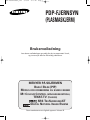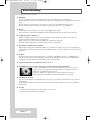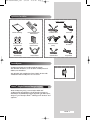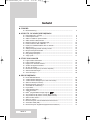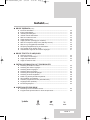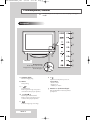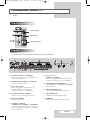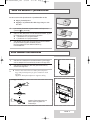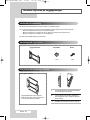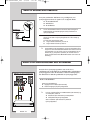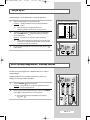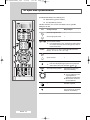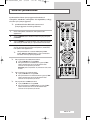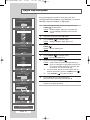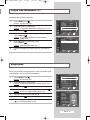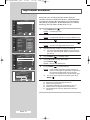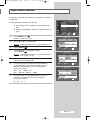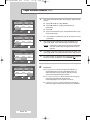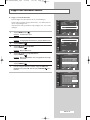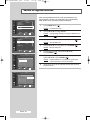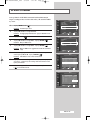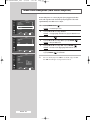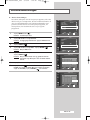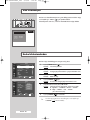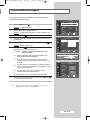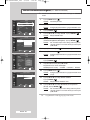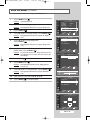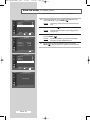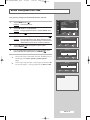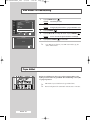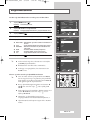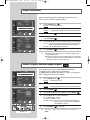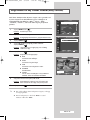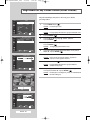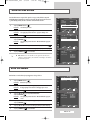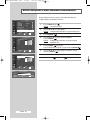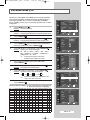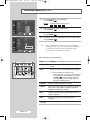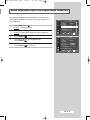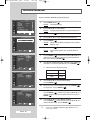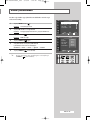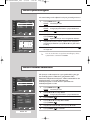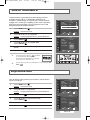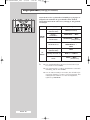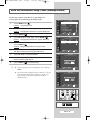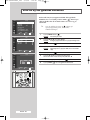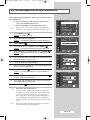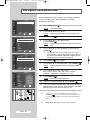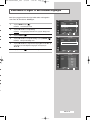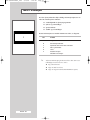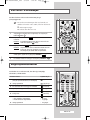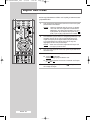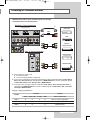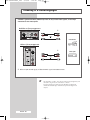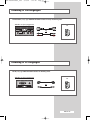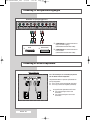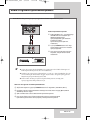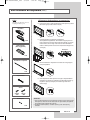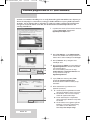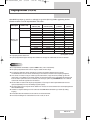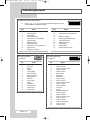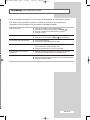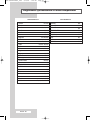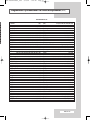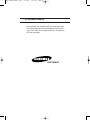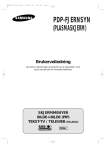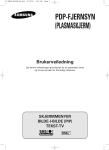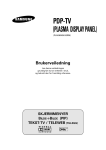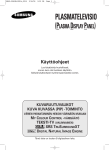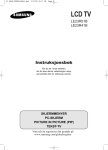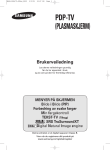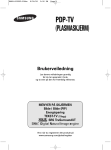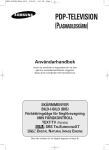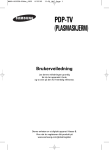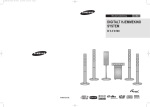Download Samsung PS-42P4A1 Bruksanvisning
Transcript
BN68-00604B-00Nor_0916 9/16/04 3:17 PM Page 1 PDP-FJERNSYN (PLASMASKJERM) Brukerveiledning Les denne veiledningen grundig før du tar apparatet i bruk, og ta vare på den for fremtidig referanse. MENYER PÅ SKJERMEN BILDE I BILDE (PIP) MODUS FOR FORBEDRING AV SVAKE FARGER MY COLOUR CONTROL (MIN FARGEKONTROLL) TEKST-TV (TILLEGG) SRS TRUSURROUNDXT DIGITAL NATURAL IMAGE ENGINE Denne enheten er et digitalt apparat i klasse B. BN68-00604B-00Nor_0916 9/16/04 3:17 PM Page 2 Brukerveiledning ◆ Ekkobilde Ikke vis et stillbilde (som på et videospill eller når en PC kobles opp mot skjermen) på plasmaskjermen i mer enn 2 timer om gangen. Dette kan nemlig føre til at et ekkobilde blir hengende igjen. Denne effekten er også kjent som "screen burn", det vil si at skjermbildet brenner seg fast. Du kan unngå dette ved å redusere lysstyrken og kontrastnivået når du viser stillbilder. ◆ Høyde Plasmaskjermen kan vanligvis bare brukes under 2000 meters høyde. Den kan fungere unormalt over 2000 meters høyde og bør derfor ikke installeres og brukes der. ◆ Varme på toppen av PDP-TVen Toppen av apparatet kan være varm når produktet har vært i bruk lenge, fordi varmen spres fra panelet gjennom luftehullet øverst på apparatet. Dette er vanlig, og er ikke et tegn på defekter eller driftsfeil på apparatet. Barn bør imidlertid forhindres i å berøre den øvre delen av apparatet. ◆ Det kommer en knakelyd fra produktet. Knakelyden kan oppstå når produktet trekker seg sammen eller utvider seg på grunn av omliggende miljøendringer, for eksempel temperatur eller fuktighet. Dette er normalt, og betyr ikke at det er feil på apparatet. ◆ Cellefeil Plasmaskjermen bruker et panel som består av mellom 1 230 000 (SD-nivå) og 3 150 000 piksler (HD-nivå), som krever avansert teknologi. Det kan imidlertid oppstå noen få lyse eller mørke piksler på skjermen. Disse pikslene har ingen effekt på ytelsen til apparatet. ◆ Unngå å bruke TVen ved temperaturer lavere enn 5 °C ◆ Et stillbilde som vises for lenge, kan medføre permanent skade på plasmaskjermen. Hvis du ser på PDP-TV i 4:3-format over lengre tid, kan det vises spor av rammer langs venstre og høyre kant og på midten av skjermen på grunn av ulikhetene i lysforholdene på skjermen. Spilling av DVDer eller spill kan ha en lignende effekt på skjermen. Skader forårsaket av forholdene ovenfor, dekkes ikke av garantien. ◆ Etterbilde på skjermen. Hvis du viser stillbilder fra videospill og PC over lengre tid, kan deler av bildet bli stående igjen som et etterbilde. Du kan forhindre dette ved å redusere innstillingene for lysstyrke og kontrast når du viser stillbilder over lang tid. ◆ Garanti - Garantien omfatter ikke skader som skyldes “screen burn”. - Burn-in-testing dekkes ikke av garantien. Norsk - 2 BN68-00604B-00Nor_0921 9/21/04 4:09 PM Page 3 Sjekkliste for deler Selges separat Brukerveiledning Infrarød fjernkontroll / AAA-batterier S-VIDEO-kabel DVI-kabel Ferrittkjerner for høyttalerkabel Ferrittkjerne for side-AV-kabel Komponentkabler (RCA) PC-kabel Strømledning Antennekabel SCART-kabel PC-lydkabel Ferrittkjerne Ferrittkjernen brukes til å svekke uønskede signaler. Når du kobler til kabelen, fester du denne ferrittkjernene til kabelen, nær kontakten. Når du kobler Side AV-kabelen til AV3, binder du først Side AV-kabelen rundt ferrittkjernen for å feste den. DNIeTM (Digital Natural Image engine) Denne funksjonen gir deg et mer detaljert bilde med tredimensjonal støyreduksjon og bedre detaljer, kontrast og hvitfunksjon. Ny bildekompensasjonsalgoritme gjør bildet lysere, skarpere og mer detaljert. DNIeTM-teknologien får det beste ut av signalene. Norsk - 3 BN68-00604B-00Nor_0921 9/21/04 3:53 PM Page 4 Innhold ◆ FORORD ■ Brukerveiledning............................................................................................ 2 ◆ KOBLE TIL OG KLARGJØRE SKJERMEN ■ ■ ■ ■ ■ ■ ■ ■ ■ ■ ■ ■ ■ Plasmaskjermen, oversikt.............................................................................. Infrarød fjernkontroll ...................................................................................... Sette inn batterier i fjernkontrollen................................................................. Sette sammen stativsokkelen........................................................................ Montere skjermen på veggopphenget ........................................................... Koble til antenne eller kabelnett .................................................................... Koble til en satellittmottaker eller en dekoder................................................ Slå på og av................................................................................................... Sette fjernsynsapparatet i standby-modus .................................................... Bli kjent med fjernkontrollen .......................................................................... Stille inn fjernkontrollen ................................................................................. Plug & Play-funksjonen ................................................................................. Velge språk.................................................................................................... 6 8 9 9 10 12 12 13 13 14 15 16 17 ◆ STILLE INN KANALER ■ ■ ■ ■ ■ ■ ■ ■ Lagre kanaler automatisk .............................................................................. Lagre kanaler manuelt................................................................................... Hoppe over uønskede kanaler ...................................................................... Sortere de lagrede kanalene ......................................................................... Gi navn til kanaler.......................................................................................... Bruke LNA-funksjonen (Low Noise Amplifier) ............................................... Aktivere barnesikringen ................................................................................. Vise informasjon ............................................................................................ 18 19 21 22 23 24 25 26 ◆ BRUKE SKJERMEN ■ ■ ■ ■ ■ ■ ■ ■ ■ ■ ■ ■ ■ ■ ■ ■ ■ Endre bildestandarden .................................................................................. Justere bildeinnstillingene ............................................................................. Justere bildeinnstillingene (PC- eller DVI-modus) ......................................... Stille inn bildet (PC-modus) ........................................................................... Bruke funksjonen Fine Tune.......................................................................... Vise bildet for kanalsøking............................................................................. Fryse bildet .................................................................................................... Velge bildestørrelse....................................................................................... Velge filmmodus ............................................................................................ DNIeTM (Digital Natural Image engine) ............................................... Angi modus for My Colour Control (Easy Control) ........................................ Angi modus for My Colour Control (Detail Control) ....................................... Stille inn Blue Screen .................................................................................... Stille inn melodi ............................................................................................. Bruke funksjonen Colour Weakness Enhancement ...................................... Vise bilde-i-bilde (PIP) ................................................................................... Bruke funksjonen Digital NR (Digital Noise Reduction)................................. Norsk - 4 26 27 28 29 31 32 32 33 34 34 35 36 37 37 38 39 41 BN68-00604B-00Nor_0921 9/21/04 3:56 PM Page 5 Innhold (forts.) ◆ BRUKE SKJERMEN (forts.) ■ ■ ■ ■ ■ ■ ■ ■ ■ ■ ■ ■ Forhindre ekkobilder...................................................................................... Endre lydstandarden ..................................................................................... Justere lydinnstillingene ................................................................................ Justere volumet automatisk........................................................................... Stille inn TruSurround XT .............................................................................. Velge Internal mute ....................................................................................... Velge lydmodus (avhengig av modellen)....................................................... Stille inn funksjonen Sleep Timer (Standby-modus)...................................... Stille inn og vise gjeldende klokkeslett .......................................................... Slå fjernsynsapparatet på og av automatisk.................................................. Vise signaler fra en ekstern kilde................................................................... Viderekoble et signal til den eksterne utgangen............................................ 42 43 44 44 45 45 46 47 48 49 50 51 ◆ BRUKE TEKST-TV-FUNKSJONEN ■ ■ ■ ■ Tekst-TV-funksjon ......................................................................................... Vise Tekst-TV-informasjon ............................................................................ Velge skjermalternativer ................................................................................ Velge en Tekst-TV-side ................................................................................. 52 53 53 54 ◆ EKSTRA INFORMASJON OG TILKOBLINGER ■ ■ ■ ■ ■ ■ ■ ■ ■ ■ ■ Tilkobling av eksterne enheter....................................................................... Tilkobling til S-Video-inngangen .................................................................... Tilkobling til DVI-inngangen........................................................................... Tilkobling til PC-inngangen............................................................................ Tilkobling til komponentinngangen ................................................................ Tilkobling av ekstra høyttalere....................................................................... Koble til og bruke hjemmekinosystemet ........................................................ Slik installerer du høyttalere .......................................................................... Installere programvare for PC (bare Windows) ............................................. Inngangsmodus (PC/DVI).............................................................................. Pinnekonfigurasjoner..................................................................................... 55 56 57 57 58 58 59 60 62 63 64 ◆ ANBEFALINGER FOR BRUK ■ ■ Feilsøking: Før du kontakter service ............................................................. Programmere fjernkontrollen for andre komponenter.................................... Symboler Trykk ☛ Viktig ➢ Merk Norsk - 5 65 66 BN68-00604B-00Nor_0921 9/21/04 9:47 AM Page 6 Plasmaskjermen, oversikt ➢ Konfigureringen av din skjerm kan være forskjellig, avhengig av modell. Frontpanel Høyttaler Berøringsknapp Berør høyre side av hvert knappenavn med fingeren for å bruke knappen. a) SOURCE (kilde) Eksternt inngangsvalg. b) MENU Menyvisning. c) - + Volumjustering. Brukes også til å velge eller justere elementer fra menyen på skjermen. d) C/P. Kanalvelger. Automatisk PÅ. Brukes også til å gå oppover eller nedover i menyen på skjermen. e) Bekrefter valg (Lagre eller angi). Norsk - 6 f) I / Trykk for å slå skjermen på eller av. Strømindikator - Strøm av: Rød - Strøm på: Av - Tidtaker på: Grønn g) Mottaker av fjernkontrollsignal Rett fjernkontrollen mot dette punktet på skjermen. BN68-00604B-00Nor_0916 9/16/04 3:17 PM Page 7 Plasmaskjermen, oversikt (forts.) ➢ Konfigureringen av din skjerm kan være forskjellig, avhengig av modell. Siden av fjernsynsapparatet S-Video-inngang Videoinngang Audioinngang (L/R) Bakpanel ➢ Hvis du vil ha flere opplysninger om tilkoblinger, kan du se side 55-59. a) DVI INPUT (DVI-D / L-AUDIO-R) Koble til den digitale video- og lydutgangen for enheter med DVI-signaler. g) AV1, AV2, AV3 (VIDEO / L-AUDIO-R) Video- og lydinnganger for eksterne enheter, for eksempel et videokamera eller en videospiller. b) MONITOR OUT (VIDEO / L-AUDIO-R) Utganger for eksterne enheter. c) EXT.1, EXT.2, EXT.3 Inn- eller utganger for eksterne enheter, for eksempel videospillere, DVD-spillere, videospillmaskiner og videodiskspillere. d) PC INPUT (RGB IN / AUDIO) Koble til video- og audioutgangen på PCen. e) ONLY FOR SERVICE Brukes bare for service. h) COMPONENT1, COMPONENT2 Video- (Y/Pb/Pr) og audioinnganger (L-AUDIO-R) for komponenter. i) ANT IN VHF/UHF (75Ω) 75Ω koaksialkontakt for antenne/kabelnett. j) EXT SPEAKER (8Ω) Kontakter for eksterne høyttalere bak. k) POWER IN Koble til den medfølgende strømledningen. f) S-VIDEO1, S-VIDEO2 (S-VIDEO1 eller S-VIDEO2 / L-AUDIO-R) Video- og lydinnganger for eksterne enheter med en S-Video-utgang, for eksempel et videokamera eller en videospiller. Norsk - 7 BN68-00604B-00Nor_0916 9/16/04 3:17 PM Page 8 Infrarød fjernkontroll SLÅR PLASMASKJERMEN PÅ OG AV BILDEEFFEKTVALG LYDEFFEKTVALG AVBRYT TEKST-TV NÅR DU TRYKKER PÅ EN KNAPP, VISES ‘ ’ SAMMEN MED VALGTE MODUS (TV, VCR, CATV, DVD ELLER STB) OG GJENVÆRENDE BATTERIER PÅ LCD-SKJERMEN. AKTIVER FJERNKONTROLLEN FOR TV, VIDEO, KABEL, DVD-SPILLER ELLER STB DIREKTE KANALVELGER AUTOMATISK AVSLÅING / TEKST-TV, TILLEGGSSIDE VELG BILDESTØRRELSE/ TEKST-TV-STØRRELSE VOLUM OPP LYD MIDLERTIDIG AV NESTE KANAL / NESTE TEKST-TV-SIDE VALG AV EKSTERN INNGANG / HOLD TEKST-TV-SIDE VOLUM NED FORRIGE KANAL / FORRIGE TEKST-TV-SIDE TEKST-TV-VISNING / BLANDE VISNING AV TEKST-TV MED NORMAL SENDING MENYVISNING/ TEKST-TV-INDEKS VIS INFORMASJON / VIS SKJULT TEKST TV-MODUSVALG AVSLUTT TEKST-TV (AVHENGIG AV MODELLEN) GÅ TIL ØNSKET MENYALTERNATIV / JUSTER TIL EN TILLEGGSVERDI FRYS BILDE DNIe ON/DEMO/OFF EMNEVALG FOR HURTIGTEKST OPPSETT AV FJERNKONTROLL HVIS FJERNKONTROLLEN IKKE FUNGERER ORDENTLIG, KAN DU TA UT BATTERIENE OG TRYKKE PÅ RESET-TASTEN I 2-3 SEKUNDER. SETT INN BATTERIENE PÅ NYTT OG FORSØK Å BRUKE FJERNKONTROLLEN IGJEN. ➢ Norsk - 8 BEKREFT VALGET (LAGRE ELLER ANGI) LYDMODUSVALG VALG AV TruSurround XT-MODUS PIP-FUNKSJONER; - AKTIVERING ELLER DEAKTIVERING AV PIP (PIP ON) - SKIFTE MELLOM HOVEDBILDE OG UNDERBILDE (SWAP) - PLASSERINGSVALG (POSITION) - KILDEVALG (SOURCE) - STØRRELSESVALG (SIZE) - SCAN - VELGE KANAL FOR TILLEGGSBILDE (P ) FUNKSJONER FOR VIDEO-/DVDSPILLER; - SPOLE TILBAKE (REW) - STOPPE - SPILLE AV / PAUSE (PLAY/PAUSE) - SPOLE FREMOVER (FF) Funksjonen til fjernkontrollen kan bli påvirket av sterkt lys. BN68-00604B-00Nor_0916 9/16/04 3:17 PM Page 9 Sette inn batterier i fjernkontrollen Du må sette inn eller bytte batterier i fjernkontrollen når du: ◆ Kjøper plasmaskjermen ◆ Oppdager at fjernkontrollen ikke lenger fungerer som den skal 1 Fjern dekslet på baksiden av fjernkontrollen ved å trykke ned symbolet ( ) og dra kraftig. 2 Sett inn to R03, UM4, AAA 1.5V eller tilsvarende batterier, og pass på å sette dem inn riktig vei med hensyn til polene: ◆ - på batteriet mot - på fjernkontrollen ◆ + på batteriet mot + på fjernkontrollen 3 Sett dekselet på plass igjen ved å rette det inn etter hoveddelen på fjernkontrollen og trykke det tilbake på plass. Ikke bland batterityper som alkaliske batterier og brunsteinbatterier. Sette sammen stativsokkelen 1 Sett sammen to støttepinner med stativsokkelen og sikre begge sider av støttepinnene med de åtte (8) skruene som følger med. 2 Sett skjermen på stativet og sikre den godt med de seks (4) skruene som følger med. ➢ ◆ Det bør være to eller flere til å bære plasmaskjermen. Legg aldri plasmaskjermen på gulvet. Dette kan skade skjermen. Oppbevar alltid plasmaskjermen i oppreist stilling. (avhengig av modellen) Vinkelen på plasmaskjermen kan justeres opp til 20 grader mot venstre/høyre. Norsk - 9 BN68-00604B-00Nor_0916 9/16/04 3:17 PM Page 10 Montere skjermen på veggopphenget Merknader for montering ◆ Monter ikke plasmaskjermen på andre steder enn vertikale vegger. ◆ For å unngå problemer og sikre at plasmaskjermen fungerer godt bør du passe på følgende: - Monter ikke skjermen like ved røyk- eller brannvarslere. - Monter ikke skjermen i områder der den er utsatt for vibrasjoner eller høyspenning. - Monter ikke skjermen i nærheten av varmeapparater. ◆ Bruk bare anbefalte deler og komponenter. Monteringssett (Selges separat) Veggfestebrakett Plastholder Skruer 4 EA 4 EA Slik justerer du monteringsvinkelen (avhengig av modellen) Veggfestebraketten leveres separat. Stram festeskruene i pilens retning etter at du har satt sammen braketten. Norsk - 10 1 Fest plasmaskjermen til veggfestebraketten. (Se instruksjonene nedenfor.) 2 Juster vinkelen ved å trekke i øverkant av plasmaskjermen som er festet til braketten i pilens retning. 3 Vinkelen kan justeres fra 0° til 20° med ±2°. BN68-00604B-00Nor_0916 9/16/04 3:17 PM Page 11 Montere skjermen på veggopphenget (forts.) ➢ Utseendet til plasmaskjermen kan være forskjellig fra bildet. (Montering og installasjon av plastholderen er det samme.) 1 Fjern skruene på baksiden av plasmaskjermen. 2 Bruk skruene og sett sammen plastholderen. ☛ ◆ Be installatørene om å installere veggfestebraketten. ◆ Kontroller om plastopphenget er godt sikret både på venstre og høyre side etter at plasmaskjermen er hengt opp på veggbraketten. ◆ Pass på at du ikke klemmer fingrene når du installerer og justerer vinkelen. ◆ Fest veggfestebraketten godt til veggen for å unngå at skjermen faller ned og skader noen. 3 Fest skruene på plastholderen på baksiden av skjermen. 4 Sett inn de 4 pluggene på skjermen i fordypningene i veggfestebraketten, og dra skjermen nedover (!) for å feste den til veggmonteringsbraketten (@). Fest skruene som vist (#), slik at skjermen ikke kan løsne fra veggfestebraketten. Panel for plasmaskjerm Festebrakett for veggpanel Vegg Tilkobling av eksterne enheter til fjernsynsapparatet ◆ Hvis du vil koble til eksterne enheter, for eksempel DVD-spillere eller hjemmekinosystem, til fjernsynsapparatet, må du følge disse instruksjonene: 1 Kontroller at du fjerner sikkerhetspinnene under fjernsynsapparatet. ◆ Hvis ikke sikkerhetspinnene blir fjernet, kan ikke vinkelen justeres. Alle forsøk på å gjøre det, kan skade fjernsynsapparatet. 2 Dra ut bunnen av fjernsynsapparatet (som er festet til veggfestebraketten) i retningen angitt av pilene (se illustrasjonen) til du hører et klikk. ◆ Bruke fjernsynsapparatet etter at du har koblet til eksterne enheter Kontroller at du sikrer fjernsynsapparatet ved å sette inn de to sikkerhetspinnene etter at du har justert vinkelen på o fjernsynsapparatet tilbake til 0 . ◆ For sikkerhets skyld må du sikre fjernsynsapparatet ved hjelp av sikkerhetspinnene. Hvis du lar være å bruke sikkerhetspinnene, kan fjernsynsapparatet falle ned og forårsake alvorlige skader. Norsk - 11 BN68-00604B-00Nor_0916 9/16/04 3:17 PM Page 12 Koble til antenne eller kabelnett Hvis fjernsynskanalene skal kunne vises på riktig måte, må fjernsynsapparatet motta et signal fra en av følgende kilder: ◆ En utendørsantenne ◆ Et kabelnett ◆ Et satellittnett Baksiden av fjernsynsapparatet 1 I de tre første tilfellene kobler du antennen eller ledningen fra kabelnettverket til koaksialinngangen (75Ω) på baksiden av fjernsynsapparatet. 2 Hvis du bruker en innendørsantenne, kan det hende du må vri litt på den når du stiller inn fjernsynsapparatet for å få et skarpt og klart bilde. Du finner flere opplysninger under: ◆ “Lagre kanaler automatisk” på side 18. ◆ “Lagre kanaler manuelt” på side 19. eller Kabelnett ➢ Ved installasjon eller reinstallasjon av fjernsynsapparatet må du sørge for å bruke koaksialantennekabelen som leveres sammen med apparatet. Hvis du bruker en annen koaksialkabel, kan du risikere støy og forstyrrelser på bildet. (Du må ikke bruke en annen generell kabel. Bruk 3M/5M/7M-kabelen som leveres av Samsung.) Koble til en satellittmottaker eller en dekoder Baksiden av fjernsynsapparatet eller Hvis du vil vise fjernsynsprogrammer som sendes via et satellittnettverk, må du koble til en satellittmottaker på baksiden av fjernsynsapparatet. Hvis du vil dekode et kodet overføringssignal, må du koble til en dekoder på baksiden av fjernsynsapparatet. Bruke en koaksialkabel Koble en koaksialkabel til ◆ Utgangen til en mottaker (eller dekoder) ◆ Antenneinngangen på fjernsynsapparatet. ➢ Hvis du vil koble til både en satellittmottaker (eller dekoder) og en videospiller, kobler du ◆ mottakeren (eller dekoderen) til videospilleren ◆ videospilleren til fjernsynsapparatet ellers mottakeren (eller dekoderen) direkte til fjernsynsapparatet. Satellittmottaker/dekoder Norsk - 12 BN68-00604B-00Nor_0916 9/16/04 3:17 PM Page 13 Slå på og av Strømledningen er festet til baksiden av fjernsynsapparatet. 1 Sett inn strømledningen i en egnet stikkontakt. Resultat: ➢ 2 Strømspenningen er angitt på baksiden av fjernsynsapparatet, og frekvensen er 50 eller 60 Hz. Trykk på “ I / ”-tasten på frontpanelet på fjernsynsapparatet (eller på POWER-tasten ( ) på fjernkontrollen) for å slå på fjernsynsapparatet. Resultat: ➢ 3 Forsiden av fjernsynsapparatet Standby-indikatoren foran på fjernsynsapparatet tennes. Programmet du så på sist, velges automatisk. Hvis du ikke har lagret noen kanaler ennå, vil du ikke få et klart bilde. Se "Lagre kanaler automatisk" på side 18 eller "Lagre kanaler manuelt" på side 19. Du slår av fjernsynsapparatet ved å trykke en gang til på “ I / tasten (på/av). ”- TV Sette fjernsynsapparatet i standby-modus Du kan sette fjernsynsapparatet i standby-modus for å redusere strømforbruket. Standby-modus kan være nyttig hvis du vil ta en pause i TVtittingen (for eksempel under et måltid). 1 Trykk på POWER ( Resultat: 2 TV ) på fjernkontrollen. Skjermen slås av og standby-indikatoren foran på fjernsynsapparatet lyser. Når du vil slå på fjernsynsapparatet igjen, trykker du på POWERtasten ( ) en gang til eller på en av de numeriske ➢ Du kan også slå på fjernsynsapparatet ved å trykke på P eller . Norsk - 13 BN68-00604B-00Nor_0916 9/16/04 3:17 PM Page 14 Bli kjent med fjernkontrollen Fjernkontrollen brukes hovedsakelig til å: ◆ Bytte kanal og justere volumet ◆ Vise skjermmenysystemet Tabellen nedenfor viser tastene som brukes oftest, og hvilke funksjoner de har. Tast til SLEEP Menyfunksjon Viser neste lagrede kanal. - Viser forrige lagrede kanal. - Viser tilsvarende kanaler. Hvis kanalene har to sifre, må det andre sifferet tastes inn rett etter det første. Hvis du ikke gjør det, vises en kanal med ett siffer. ➢ Trykk på denne for å velge et forhåndsinnstilt tidsintervall (off (av) - 30 - 60 - 90 - 120 - 150 - 180). Hever volumet. - Senker volumet. - MUTE Slår av lyden midlertidig. ➢ Hvis du vil slå på lyden igjen, trykker du en gang til på denne tasten, eller på en av tastene eller . MENU Viser skjermmenysystemet. Går tilbake til forrige meny eller til normalvisning. - Brukes til å : ◆ Vise en undermeny med valgmuligheter for gjeldende menyalternativ ◆ Øke/redusere verdien for et menyalternativ - Bekrefter valget ditt. - Brukes til å avslutte menysystemet og gå direkte tilbake til normalvisning. EXIT/TV Norsk - 14 Visningsfunksjon BN68-00604B-00Nor_0916 9/16/04 3:17 PM Page 15 Stille inn fjernkontrollen Fjernkontrollen til dette fjernsynsapparatet kan brukes til videospillere, kabelbokser, DVD-spillere eller digitalbokser, i tillegg til at den styrer fjernsynsapparatet. ➢ Fjernkontrollen kan ikke brukes sammen med fjernsynsapparater fra andre produsenter. 1 Slå av videospilleren, kabelboksen, DVD-spilleren eller digitalboksen. 2 Trykk på SELECT-tasten. Modusen endres hver gang du trykker på SELECT. 3 Trykk på POWER ( ) på fjernkontrollen. Den valgte komponenten skal nå slås på. Hvis den slås på, er fjernkontrollen korrekt innstilt. 4 Når fjernkontrollen er stilt inn, trykker du på SELECT hver gang du vil bruke fjernkontrollen til å betjene videospilleren, kabelboksen, DVD-spilleren eller digitalboksen. ➢ ➢ ➢ ➢ VCR Når fjernkontrollen er i modusen VCR (video), CATV (kabel), DVD eller STB (digitalboks), styrer volumtastene fremdeles volumet på fjernsynsapparatet. Slik programmerer du kabelbokskontrollene: ◆ Trykk på SELECT for å velge CATV. ◆ Pek fjernkontrollen mot kabelboksen og trykk på SETtasten. Deretter taster du inn firmakodenummeret/numrene for komponenten på side 66. Eksempel) Hvis komponenten er produsert av Oak, taster du 026. Slik programmerer du videokontrollene: ◆ Trykk på SELECT for å velge VCR. ◆ Pek fjernkontrollen mot videokontrollene og trykk på SETtasten. Deretter taster du inn firmakodenummeret/numrene for komponenten på side 67. Slik programmerer du DVD-kontrollene: ◆ Trykk på SELECT for å velge DVD. ◆ Pek fjernkontrollen mot DVD-spilleren og trykk på SETtasten. Deretter taster du inn firmakodenummeret/numrene for komponenten på side 66. Norsk - 15 BN68-00604B-00Nor_0916 9/16/04 3:17 PM Page 16 Plug & Play-funksjonen Plug & Play Press ENTER to start Plug & Play Når fjernsynsapparatet slås PÅ for første gang, settes flere grunnleggende brukerinnstillinger i gang automatisk, i en bestemt rekkefølge. Følgende innstillinger er tilgjengelige: Start Enter Exit 1 Language Move Resultat: Meldingen Plug & Play vises, og deretter vises menyen Language automatisk noen få sekunder senere. 2 Velg ønsket språk ved å trykke på … eller †. 3 Trykk på ENTER ( 4 Plug & Play Country Country 5 Velg riktig land ved å trykke på … eller †. 6 Trykk på ENTER ( 7 ➢ Auto Store ➢ Press ENTER to start channel memory 40 MHz 0% Start Stop Clock Min 01 00 Adjust Move Stop Enjoy Your Watching Norsk - 16 ). Hvis du vil stanse søkingen før søket er fullført, eller gå tilbake til normalvisning, trykker du på MENU-tasten ( ). Trykk på ENTER ( ) for å stille inn klokken. 8 Trykk på œ eller √ for å gå til time eller minutt. Still inn time eller minutt ved å trykke på … eller †. 9 Når søket er ferdig, vises meldingen Enjoy Your Watching, og kanalen som er lagret, blir aktivert. Stop Auto Store Channel store in process. Storing. 57 MHz 1% Stop Start søket ved å trykke på ENTER ( Resultat: Søket avsluttes automatisk. Kanalene sorteres og lagres i en rekkefølge som gjenspeiler posisjonene de har i frekvensområdet (lavest først, høyest sist). Når det er fullført, vises menyen Clock Set. Enter Hour ) for å bekrefte valget. Resultat: Menyen Auto Store vises. ▲ More Iceland Ireland Italy Netherlands Norway Poland ▼ More Enter Kontroller at antennen er koblet til fjernsynsapparatet, og trykk på ENTER ( ). Resultat: Menyen Country vises. Antenna Input Check Enter ) for å bekrefte valget. Resultat: Meldingen Antenna Input Check vises. Enter Move Hvis fjernsynsapparatet står i standby-modus, trykker du på POWER ( ) på fjernkontrollen. BN68-00604B-00Nor_0916 9/16/04 3:17 PM Page 17 Plug & Play-funksjonen (forts.) Slik tilbakestiller du denne funksjonen: TV 1 Trykk på MENU-tasten ( ). Resultat: Hovedmenyen vises. 2 Trykk på … eller † for å velge Setup. Resultat: De tilgjengelige alternativene i Setup -gruppen vises. 3 Trykk på ENTER ( 4 Trykk på … eller † for å velge Miscellaneous. Trykk på ENTER ( ). Resultat: De tilgjengelige alternativene i Miscellaneousgruppen vises. 5 Setup Time Language : English AV Setup Digital NR : On Miscellaneous PC Setup Colour Weakness: Off Screen Burn Protection ). Move TV Return Miscellaneous Melody Trykk på … eller † for å velge Plug & Play. Trykk på ENTER ( ). Enter √ √ √ √ √ √ √ √ : Off Blue Screen √ √ Plug & Play : Off √ Resultat: Meldingen Plug & Play vises. 6 Du finner flere detaljer om hvordan du stiller inn på motstående side. Move Enter Return Velge språk Første gang du bruker fjernsynsapparatet, må du velge hvilket språk som skal brukes til å vise menyer og innstillinger. 1 Trykk på MENU-tasten ( ). Resultat: Hovedmenyen vises. 2 Trykk på … eller † for å velge Setup. Resultat: De tilgjengelige alternativene i Setup -gruppen vises. 3 Trykk på ENTER ( 4 Trykk på … eller † for å velge Language. Trykk på ENTER ( Resultat: En liste over de tilgjengelige språkene vises. TV ). 5 Velg ønsket språk ved å trykke på … eller †. 6 Trykk på ENTER ( 7 Når du er fornøyd med det du har valgt, trykker du på EXIT/TV ( ) for å gå tilbake til normal visning. ) for å bekrefte valget. Setup Time Language : English AV Setup Digital NR : On Miscellaneous PC Setup Colour Weakness: Off Screen Burn Protection Move Enter √ √ √ √ √ √ √ √ Return ). TV Setup Time Language : English AV Setup Digital NR : On Miscellaneous PC Setup Colour Weakness: Off Screen Burn Protection Move Enter Norsk - 17 Return BN68-00604B-00Nor_0916 9/16/04 3:17 PM Page 18 Lagre kanaler automatisk TV Channel Country √ : Norway Auto Store √ Manual Store √ Edit √ Fine Tune √ Ch. Scan √ Du kan søke etter de frekvensområdene du har tilgang til (områdene avhenger av hvilket land du bor i). Automatisk tildelte programnumre stemmer ikke nødvendigvis overens med faktiske eller ønskede programnumre. Du kan imidlertid sortere numrene manuelt og slette alle kanaler du ikke ønsker å se på. 1 Trykk på MENU-tasten ( ). Resultat: Hovedmenyen vises. Move Enter Return 2 TV Trykk på … eller † for å velge Channel. Resultat: De tilgjengelige alternativene i gruppen Channel vises. Channel : Norway… Norway 3 Trykk på ENTER ( Manual Store Poland 4 Trykk på … eller † for å velge Country . Trykk på ENTER ( Edit Spain Country Auto Store Fine Tune Switzerland † Move Enter TV ). Resultat: En liste over de tilgjengelige landene vises. Sweden Ch. Scan ). 5 Velg riktig land (eller område) ved å trykke på … eller †. ➢ Hvis du har valgt alternativet Others, men ikke ønsker å søke i PAL-frekvensområdet, lagrer du kanalene manuelt (se side 19). 6 Trykk på ENTER ( 7 Trykk på … eller † for å velge Auto Store. Trykk på ENTER ( ). Return Channel Country : Norway √ Auto Store √ Manual Store √ Edit √ Fine Tune √ Ch. Scan √ Move Enter Return Resultat: Menyen Auto Store vises. 8 ➢ Stop ) for å starte søkingen. Hvis du vil stoppe søket før det er fullført, trykker du på MENU ( ). Return 9 Norsk - 18 Trykk på ENTER ( Resultat: Søket avsluttes automatisk. Kanalene sorteres og lagres i en rekkefølge som gjenspeiler posisjonene de har i frekvensområdet (lavest først, høyest sist). Deretter vises programmet som opprinnelig ble valgt. Auto Store Channel store in process. Storing. 57 MHz 1% Enter ) for å bekrefte valget. Når kanalene er lagret, kan du: ◆ Sortere dem i ønsket rekkefølge (se side 22) ◆ Slette en kanal (se side 21) ◆ Fininnstille kanalmottaket om nødvendig (se side 31) ◆ Tildele et navn til de lagrede kanalene (se side 23) ◆ Aktivere/deaktivere funksjonen Digital Noise Reduction (se side 41) BN68-00604B-00Nor_0916 9/16/04 3:17 PM Page 19 Lagre kanaler manuelt Du kan lagre opptil 100 fjernsynskanaler – også kanaler som mottas via kabelnett. TV Channel Country Når du lagrer kanaler manuelt, kan du velge: √ ◆ om du vil lagre hver av kanalene som blir funnet, eller ikke Manual Store √ Edit √ Fine Tune √ ◆ hvilket programnummer du vil gi de enkelte kanalene du lagrer Ch. Scan √ Move 1 Trykk på MENU-tasten ( 3 Trykk på ENTER ( 4 Trykk på … eller † for å velge Manual Store. Trykk på ENTER ( ). ). Resultat: De tilgjengelige alternativene i gruppen Manual Store vises, og Prog. er valgt. 6 For å tildele et programnummer til en kanal finner du riktig nummer ved å trykke på … eller †. Om nødvendig angir du den påkrevde sendingsstandarden. Trykk på œ eller √ for å velge Colour System, og trykk på … eller †. Fargestandardene vises i denne rekkefølgen: (avhengig av modellen). Auto - PAL - SECAM eller Auto - NT3.58 - NT4.43 - PAL60 7 Return Manual Store Prog. Trykk på … eller † for å velge Channel. Resultat: De tilgjengelige alternativene i gruppen Channel vises. 5 Enter ). Resultat: Hovedmenyen vises. 2 √ : Norway Auto Store Trykk på œ eller √ for å velge Sound System, og trykk på … eller †. Lydstandardene vises i denne rekkefølgen : (avhengig av modellen). Colour System Sound System 9 Auto BG Channel Search Store C -- 59MHz ? √ Move Adjust Return Manual Store Prog. Colour System Sound System 9 Auto BG Channel Search Store C -- 59MHz ? œ √ Move Adjust Return Manual Store Prog. Colour System Sound System 9 Auto BG Channel Search Store C -- 59MHz ? œ √ Move Adjust BG - DK - I - L Norsk - 19 Return BN68-00604B-00Nor_0916 9/16/04 3:17 PM Page 20 Lagre kanaler manuelt (forts.) 8 Manual Store Prog. Colour System Sound System 9 Auto BG Channel Search Store C -- 59MHz ? œ √ Move Adjust ◆ Trykk på œ eller √ for å velge Channel. ◆ Trykk på … eller † for å velge C (luftkanal) eller S (kabelkanal). ◆ Trykk på √. Return ◆ Trykk på nummertastene (0~9), knappen … eller † for å angi ønsket kanalnummer. Manual Store Prog. Colour System 9 Auto BG Search Store C 02 59MHz ? œ √ Move Adjust Colour System 9 Auto BG Search Store C 02 59MHz ? Adjust Return Manual Store Prog. Colour System Sound System 9 Auto BG Channel Search Store C 02 59MHz OK œ √ Move Enter Return Hvis det ikke er lyd eller bare støy, kan du forsøke en annen lydstandard. Hvis du ikke kjenner kanalnumrene, velger du Search ved å trykke på œ eller √. Trykk på … eller † for å starte søkingen. Resultat: Kanalsøkeren søker gjennom frekvensområdet helt til den første kanalen eller den valgte kanalen vises på skjermen. 10 For å tildele et programnummer til en kanal velger du Prog. ved å trykke på œ eller √. Trykk på … eller † til du finner riktig nummer. 11 For å lagre kanalen og det tilhørende programnummeret velger du Store ved å trykke på œ eller √. Trykk på ENTER ( ). 12 Gjenta trinn 8 til 11 for hver kanal som skal lagres. Sound System Channel œ √ Move 9 Return Manual Store Prog. ➢ Sound System Channel Hvis du vet nummeret til kanalen som skal lagres, følger du disse trinnene: ☛ Kanalmodus ◆ P (programmodus): Når du er ferdig med innstillingen, er kringkastingsstasjonene i ditt område tildelt plasser fra P00 til maks P99. I denne modusen velger du en kanal ved å angi posisjonsnummeret til kanalen. ◆ C (vanlig kanalmodus): I denne modusen kan du velge en kanal ved å angi tilhørende nummer til hver kringkastingsstasjon som kringkaster over eteren. ◆ S (kabelkanalmodus): I denne modusen kan du velge en kanal ved å legge inn tilhørende nummer til hver kabelkanal. Norsk - 20 BN68-00604B-00Nor_0916 9/16/04 3:17 PM Page 21 Hoppe over uønskede kanaler ◆ Hoppe over uønskede kanaler Du kan hoppe over de kanalene du vil, i kanalsøkingen. 1 TV Channel Når du søker gjennom de lagrede kanalene, vises ikke kanalene du har valgt å hoppe over. Country Auto Store √ Alle kanaler du ikke spesifikt har valgt å hoppe over, vises under søkingen. Manual Store √ Edit √ Fine Tune √ Ch. Scan √ Trykk på MENU-tasten ( ). Move √ : Norway Enter Return Resultat: Hovedmenyen vises. 2 Trykk på … eller † for å velge Channel. TV Resultat: De tilgjengelige alternativene i gruppen Channel vises. 3 4 Trykk på ENTER ( ). √ √ LNA √ : Off √ Child Lock Trykk på … eller † for å velge Edit. Trykk på ENTER ( ). Trykk på … eller † for å velge Add/Delete. Trykk på ENTER ( ). √ Sort Name Resultat: Menyen Edit vises. 5 Edit Add/Delete Move TV Resultat: Menyen Add/Delete vises med gjeldende kanal valgt automatisk. Enter Return Add/Delete Prog. --------------------- 6 Trykk på … eller † for å velge kanalen du vil slette. Trykk på ENTER ( ). 1 2 3 4 5 7 Hvis du vil legge til eller fjerne kanalen, velger du Added eller Deleted ved å trykke på … eller †. Trykk på ENTER ( ) for å bekrefte. Move TV --------------------- Added Deleted Deleted Deleted Deleted Enter Return Add/Delete Prog. 1 2 3 4 5 --------------------- Adjust --------------------- Enter Norsk - 21 Added Deleted Deleted Deleted Deleted Return BN68-00604B-00Nor_0916 9/16/04 3:17 PM Page 22 Sortere de lagrede kanalene TV Med sorteringsfunksjonen kan du endre programnumrene på lagrede kanaler. Det kan være nødvendig etter at du har brukt ATM. Du kan slette de kanalene du ikke vil beholde. Channel Country : Norway √ Auto Store √ Manual Store √ Edit √ Fine Tune √ Ch. Scan √ 1 TV Enter Return Edit Add/Delete √ Sort √ LNA : Off 3 Trykk på ENTER ( 4 Trykk på … eller † for å velge Edit. Trykk på ENTER ( ). ). Resultat: Menyen Edit vises. √ √ Child Lock Trykk på … eller † for å velge Channel. Resultat: De tilgjengelige alternativene i gruppen Channel vises. √ Name ). Resultat: Hovedmenyen vises. 2 Move Trykk på MENU-tasten ( 5 Trykk på … eller † for å velge Sort. Trykk på ENTER ( ). Resultat: Menyen Sort vises. Move Enter Return Sort TV 6 Velg kanalen du vil flytte, ved å trykke på … eller †. Trykk på ENTER ( ). 7 Velg nummeret på programmet som kanalen skal flyttes til, ved å trykke på … eller †. Trykk på ENTER ( ). Prog. 2 3 4 5 6 --------------------- Move TV Resultat: Kanalen flyttes til sin nye plassering, og alle andre kanaler bytter plass i samsvar med dette. --------------------- 8 Enter Return Sort Prog. 2 3 4 5 6 --------------------- Move --------------------- ----- ----- Enter Norsk - 22 Return Gjenta trinn 6 og 7 til du har flyttet alle kanalene til de ønskede programnumrene. BN68-00604B-00Nor_0916 9/16/04 3:17 PM Page 23 Gi navn til kanaler Navn på kanaler vil bli tildelt automatisk når kanalinformasjon inngår i sendingen. Disse navnene kan endres, slik at du kan tildele nye navn. 1 Trykk på MENU-tasten ( TV ). Resultat: Hovedmenyen vises. 2 Channel Country √ Manual Store √ Edit √ Fine Tune √ Ch. Scan √ Trykk på … eller † for å velge Channel. Move Resultat: De tilgjengelige alternativene i gruppen Channel vises. 3 4 Trykk på ENTER ( ). Trykk på … eller † for å velge Edit. Trykk på ENTER ( TV ). Resultat: Menyen Edit vises. Trykk på … eller † for å velge Name. Trykk på ENTER ( Return Edit √ Sort √ √ Name Om nødvendig velger du kanalen som skal tilordnes et nytt navn, ved å trykke på … eller †. Trykk på ENTER ( ). √ : Off √ Child Lock ). Resultat: Menyen Name vises og gjeldende kanal blir automatisk valgt. 6 Enter Add/Delete LNA 5 √ : Norway Auto Store Move Enter Return Name TV Resultat: Pilindikatorer vises rundt navneboksen. Prog. 7 Trykk på … eller † for å velge en bokstav (A~Z), et tall (0~9) eller et symbol (-, mellomrom). Gå til forrige eller neste bokstav ved å trykke på œ eller √. 8 Når du er ferdig med å skrive inn navnet, trykker du på ENTER ( ) for å bekrefte navnet. 2 3 4 5 6 Name --------------------- Move TV --------------------- Enter Return Name Prog. 2 3 4 5 6 Name --------------------- Adjust --------A --------- Enter Norsk - 23 Return BN68-00604B-00Nor_0916 9/16/04 3:17 PM Page 24 Bruke LNA-funksjonen (Low Noise Amplifier) TV Channel Country : Norway √ Auto Store √ Manual Store √ Edit √ Fine Tune √ Ch. Scan √ Denne funksjonen er svært nyttig når fjernsynsapparatet brukes med svake signaler. LNA forsterker fjernsynssignalet i det svake signalområdet, men ikke noe av støyen. 1 TV Enter Return Edit Add/Delete √ Sort √ Name √ LNA ). Resultat: Hovedmenyen vises. 2 Move Trykk på MENU-tasten ( Trykk på … eller † for å velge Channel. Resultat: De tilgjengelige alternativene i gruppen Channel vises. 3 Trykk på ENTER ( 4 Trykk på … eller † for å velge Edit. Trykk på ENTER ( ). ). Resultat: Menyen Edit vises. √ : Off √ Child Lock 5 Trykk på … eller † for å velge LNA. Trykk på ENTER ( ). Resultat: En liste over de tilgjengelige alternativene vises. Move TV Enter Return 6 Velg On eller Off ved å trykke på … eller †. Trykk på ENTER ( ) for å bekrefte. Edit ➢ Add/Delete Sort Name LNA : Off Off Child Lock Move On Enter Norsk - 24 Return ◆ Hvis bildet støyer når LNA er satt til On, velger du Off. ◆ LNA-innstillingen må angis for hver kanal. BN68-00604B-00Nor_0916 9/16/04 3:18 PM Page 25 Aktivere barnesikringen ◆ Aktivere barnesikringen Med denne funksjonen kan du låse fjernsynsapparatet, slik at det ikke kan slås på via frontpanelet. Du kan imidlertid fremdeles slå det på med fjernkontrollen. Ved å holde fjernkontrollen unna personer som ikke har lov til å bruke fjernsynsapparatet, for eksempel barn, kan du forhindre at de ser på uegnede programmer. 1 Trykk på MENU-tasten ( TV Channel Country √ : Norway Auto Store √ Manual Store √ Edit √ Fine Tune √ Ch. Scan √ ). Move Enter Return Resultat: Hovedmenyen vises. 2 TV Trykk på … eller † for å velge Channel. Resultat: De tilgjengelige alternativene i gruppen Channel vises. Edit Add/Delete √ Sort √ √ Name 3 Trykk på ENTER ( ). LNA √ : Off √ Child Lock 4 Trykk på … eller † for å velge Edit. Trykk på ENTER ( ). Resultat: Menyen Edit vises. 5 Trykk på … eller † for å velge Child Lock. Trykk på ENTER ( ). Move 6 Trykk på … eller † for å velge kanalen du vil låse. 7 Trykk på ENTER ( ). Hvis du vil låse kanalen, velger du Locked ved å trykke på … eller † (hvis du vil låse opp kanalen, velger du Unlocked). Trykk på ENTER ( ) for å bekrefte. Return Child Lock TV Resultat: Menyen Child Lock vises og gjeldende kanal blir automatisk valgt. Blå skjerm vises når Child Lock er aktivert. Enter Prog. 2 3 4 5 6 --------------------- Move --------------------- Unlocked Unlocked Unlocked Unlocked Unlocked Enter Return Child Lock TV Prog. 2 3 4 5 6 --------------------- Adjust --------------------- Enter Norsk - 25 Unlocked Unlocked Unlocked Unlocked Unlocked Return BN68-00604B-00Nor_0916 9/16/04 3:18 PM Page 26 Vise informasjon Du kan vise kanalinformasjonen og innstillingsstatusen du har valgt, ved å trykke på “INFO ( )” på fjernkontrollen. Informasjonen som vises, varierer i henhold til den valgte kilden. Mono P1 ✽ Picture Sound 00 : 00 : Dynamic : Custom Endre bildestandarden Du kan velge den bildetypen som passer deg best. TV Picture Mode Custom Colour Tone Colour Control Film Mode Size PIP † More Move TV √ √ √ √ √ √ √ : Dynamic : Normal : Off : 16 : 9 Enter 1 Trykk på MENU-tasten ( ). Resultat: Hovedmenyen vises. 2 Trykk på … eller † for å velge Picture. Resultat: De tilgjengelige alternativene i gruppen Picture vises. 3 Trykk på ENTER ( ). Resultat: Mode blir valgt. 4 Trykk på ENTER ( ) igjen. Resultat: En liste over de tilgjengelige alternativene vises. 5 Velg alternativet ved å trykke på … eller †. Resultat: Følgende modi er tilgjengelige, avhengig av kilden: ◆ Dynamic - Standard - Movie - Custom ◆ High - Middle - Low - Custom (PC- eller DVI-modus). 6 Trykk på ENTER ( Return Picture Mode Custom Colour Tone Colour Control Film Mode Size PIP † More Move : Dynamic Dynamic Standard : Normal Movie : Off Custom : 16 : 9 Enter Return ➢ Norsk - 26 ) for å bekrefte. Du kan også gjøre disse innstillingene ved å trykke på P.MODE ( : Picture Mode). BN68-00604B-00Nor_0916 9/16/04 3:18 PM Page 27 Justere bildeinnstillingene Fjernsynsapparatet har flere innstillinger som du kan bruke til å kontrollere bildekvaliteten med. 1 Trykk på MENU-tasten ( TV ). Resultat: Hovedmenyen vises. Trykk på … eller † for å velge Picture. 2 Picture Mode Custom Colour Tone Colour Control Film Mode Size PIP † More Resultat: De tilgjengelige alternativene i gruppen Picture vises. 3 Trykk på ENTER ( 4 Velg ønsket alternativ (Custom eller Colour Tone) ved å trykke på … eller †. TV ➢ ➢ ➢ ). Move Custom -alternativer tilgjengelige i PC- og DVI-modus: Contrast, Brightness, Sharpness. Contrast Den vannrette stolpen vises. Beveg markøren på den vannrette stolpen mot venstre eller høyre ved å trykke på œ eller √. TV Hvis bildemodus er satt til Custom, kan innstillingsverdiene variere, avhengig av inndatakilden (for eksempel RF, Video, Component, PC eller DVI). Hvis du endrer noen av disse innstillingene, bytter bildestandarden automatisk til Custom. Når du har valgt ønskede innstillinger, trykker du på EXIT/TV ( for å gå tilbake til normalvisning. ➢ Return 70 50 70 50 R50 Enter Return 70 Picture Mode Custom Colour Tone Colour Control Film Mode Size PIP † More ◆ Colour Tone : Cool2, Cool1, Normal, Warm1, Warm2 7 Enter Custom Trykk på ENTER ( ) for å endre innstillingen. Alternativene vises i denne rekkefølgen: ◆ Custom : Contrast, Brightness, Sharpness, Colour, Tint(bare NTSC) ➢ : Off : 16 : 9 Contrast Brightness Sharpness Colour Tint G50 Resultat: Menyen Custom vises. 6 : Normal ). Trykk på … eller † for å velge Custom. Trykk på ENTER ( 5 Move √ √ √ √ √ √ √ : Dynamic Move : Dynamic : Normal Cool2 Cool1 : Off Normal : 16 : 9 Warm1 Warm2 Enter ) Hvis du endrer noen av disse innstillingene, bytter bildemodusen automatisk til Custom. Norsk - 27 Return BN68-00604B-00Nor_0916 9/16/04 3:18 PM Page 28 Justere bildeinnstillingene (PC- eller DVI-modus) ➢ Forhåndsinnstill til PC- eller DVI-modus ved hjelp av SOURCEtasten. 1 TV Trykk på MENU-tasten ( ). Picture Mode Custom Colour Tone Colour Control Film Mode Size PIP † More Move √ √ √ √ √ √ √ : High : Custom : Off : 16 : 9 Enter Return Resultat: Trykk på … eller † for å velge Picture. 2 Resultat: Custom Trykk på ENTER ( 4 Trykk på … eller † for å velge Custom. Trykk på ENTER ( Move 70 50 70 50 R50 Enter TV Resultat: Move 7 Trykk på MENU-tasten ( Resultat: Custom : Normal Colour1 : Off Colour2 : 16 : 9 Colour3 Velg alternativet ved å trykke på … eller †. Fargetonene vises i denne rekkefølgen: Custom (bare PC-modus) - Colour1 - Colour2 - Colour3 Trykk på MENU-tasten ( Resultat: Return 11 12 ➢ ). De tilgjengelige alternativene i gruppen Picture vises på nytt. Trykk på … eller † for å velge Colour Control. Trykk på ENTER ( ). Menyen Colour Control vises. Trykk på … eller † for å velge alternativet som skal justeres (R, G, B). Trykk på ENTER ( ). Resultat: Norsk - 28 De tilgjengelige alternativene i gruppen Picture vises på nytt. 9 Resultat: Enter ). Trykk på … eller † for å velge Colour Tone. Trykk på ENTER ( ). Return 70 50 70 Move ) for å bekrefte valget. 8 Colour Control R G B Den vannrette stolpen vises. Beveg markøren på den vannrette stolpen mot venstre eller høyre ved å trykke på œ eller √. Trykk på MENU-knappen ( 10 TV Menyen Custom vises. 6 : High Enter ). Return Picture Mode Custom Colour Tone Colour Control Film Mode Size PIP † More ). Trykk på … eller † for å velge alternativet som skal justeres (Contrast, Brightness, Sharpness). Trykk på ENTER ( ). 5 Contrast Brightness Sharpness Colour Tint G50 De tilgjengelige alternativene i gruppen Picture vises. 3 Resultat: TV Hovedmenyen vises. Den vannrette stolpen vises. Beveg markøren på den vannrette stolpen mot venstre eller høyre ved å trykke på œ eller √. Fargekontroll er ikke tilgjengelig i DVI-modus. BN68-00604B-00Nor_0916 9/16/04 3:18 PM Page 29 Stille inn bildet (PC-modus) ➢ 1 Forhåndsinnstill til PC-modus ved hjelp av SOURCE-tasten. Trykk på MENU-tasten ( ). TV Resultat: 2 Hovedmenyen vises. Trykk på … eller † for å velge Setup. Resultat: De tilgjengelige alternativene i gruppen Setup vises. 3 Trykk på ENTER ( 4 Trykk på … eller † for å velge PC Setup. Trykk på ENTER ( Resultat: 5 6 ). De tilgjengelige alternativene i gruppen PC Setup vises. Move TV De tilgjengelige alternativene i gruppen Image Lock vises. Trykk på MENU ( 8 Trykk på MENU-tasten ( Resultat: Return √ Position √ Information √ Auto Adjustment √ TV Enter Return Image Lock Coarse 50 Fine 20 ) for å bekrefte valget. ). De tilgjengelige alternativene i PC Setup-gruppen vises på nytt. Trykk på … eller † for å velge Position. Trykk på ENTER ( Resultat: Enter PC Setup Move Den vannrette stolpen vises. Beveg markøren på den vannrette stolpen mot venstre eller høyre ved å trykke på œ eller √. 7 √ √ √ √ √ √ √ √ Image Lock Trykk på … eller † for å velge alternativet som skal justeres (Coarse, Fine). Trykk på ENTER ( ). Resultat: 9 ). Trykk på … eller † for å velge Image Lock. Trykk på ENTER ( ). Resultat: Setup Time Language : English AV Setup Digital NR : On Miscellaneous PC Setup Colour Weakness: Off Screen Burn Protection De tilgjengelige alternativene i gruppen Position vises. 10 Juster posisjonen ved å trykke på …, †, œ eller √. 11 Trykk på MENU ( Move Enter Return ). Coarse 50 TV ) for å bekrefte valget. PC Setup Image Lock √ Position √ Information √ Auto Adjustment √ Move TV Enter Return Position Move œ √ Move Norsk - 29 Return BN68-00604B-00Nor_0916 9/16/04 3:18 PM Page 30 Stille inn bildet (PC-modus) ➢ 12 TV PC Setup Image Lock √ Position √ Information √ Auto Adjustment √ Forhåndsinnstill til PC-modus ved hjelp av SOURCE-tasten. Hvis PC-informasjonen vises, velger du Information ved å trykke på … eller †. Trykk på ENTER ( ). Resultat: 13 Enter Information Resolution : 1024 ✻ 768 : 48.5KHz V-Frequency : 60.2Hz 15 Return PC Setup Image Lock √ Position √ Information √ Auto Adjustment √ Move TV Enter Return Auto Adjustment Auto Adjusting Norsk - 30 De tilgjengelige alternativene i PC Setup-gruppen vises på nytt. Trykk på … eller † for å velge Auto Adjustment. Trykk på ENTER ( ). Resultat: H-Frequency TV ). Return 14 TV Oppløsning, vertikal frekvens og horisontal frekvens vises. Trykk på MENU-tasten ( Resultat: Move (forts.) Skjermbildekvaliteten og -posisjonen tilbakestilles automatisk når Auto Adjusting vises. Når du er fornøyd med innstillingene, trykker du på tasten MENU ( ) gjentatte ganger for å gå tilbake til normalvisning. BN68-00604B-00Nor_0916 9/16/04 3:18 PM Page 31 Bruke funksjonen Fine Tune Hvis signalet er dårlig, kan du fininnstille kanalene manuelt. TV 1 Trykk på MENU-tasten ( Resultat: ). Hovedmenyen vises. Trykk på … eller † for å velge Channel. 2 Resultat: De tilgjengelige alternativene i gruppen Channel vises. 3 Trykk på ENTER ( 4 Trykk på … eller † for å velge Fine Tune. Trykk på ENTER ( Channel Country √ : Norway Auto Store √ Manual Store √ Edit √ Fine Tune √ Ch. Scan √ Move ). Enter Return ). Fine Tune Resultat: Den vannrette stolpen vises. Beveg markøren på den vannrette bjelken til venstre eller høyre ved å trykke på œ eller √ til du kommer til den ønskede innstillingen. 5 Trykk på œ eller √ til både lyd og bilde er skarpt og klart. Trykk på ENTER ( ). 6 Hvis du vil tilbakestille finjusteringen til 0, velger du Reset ved å trykke på … eller †. Deretter trykker du på ENTER ( ). P1 0 Reset Move Return œ √ Adjust Store Fine Tune P1 3 ➢ ➢ Reset Hvis du ikke klarer å fininnstille en kanal, kontrollerer du at innstillingene for Colour System og Sound System er riktige. Move Hvis du lagrer finjusteringen, endres fargen på kanalens OSD (On Screen Display - visning på skjermen) fra White til Red. Return œ √ Adjust Store Fine Tune P 1 is fine tuned 3 Reset Move P1 Return œ √ Adjust C11 Norsk - 31 Store BN68-00604B-00Nor_0916 9/16/04 3:18 PM Page 32 Vise bildet for kanalsøking TV 1 Channel Country √ Manual Store √ Edit √ Fine Tune √ Ch. Scan √ Enter Resultat: √ : Norway Auto Store Move Trykk på MENU-tasten ( Return ). Hovedmenyen vises. Trykk på … eller † for å velge Channel. 2 Resultat: De tilgjengelige alternativene i gruppen Channel vises. 3 Trykk på ENTER ( 4 Trykk på … eller † for å velge Ch. Scan. Trykk på ENTER ( Resultat: ). ). Du kan vise alle de lagrede kanalene i rekkefølge. Ch. Scan 5 Trykk på tasten MENU ( ) for å avslutte. P1 ✽ Return ➢ Hvis PIP ON er aktivert, vises PIP i stor modus, og det søkes i PIP-kanalen. Fryse bildet Du kan fryse bildet mens du ser på et fjernsynsprogramme ved å trykke på tasten STILL. Du går tilbake til normalvisning ved å trykke en gang til på tasten. ➢ ➢ Norsk - 32 I PIP-modus fryses både hoved- og underbildene. Denne funksjonen blir automatisk avbrutt etter 5 minutter. BN68-00604B-00Nor_0916 9/16/04 3:18 PM Page 33 Velge bildestørrelse Du kan velge den bildestørrelsen som best passer til dine behov. TV 1 Trykk på MENU-tasten ( Resultat: ). Hovedmenyen vises. Trykk på … eller † for å velge Picture. 2 Resultat: De tilgjengelige alternativene i gruppen Picture vises. 3 Trykk på ENTER ( 4 Trykk på … eller † til du har valgt Size. Trykk på ENTER ( 5 Trykk på … eller † for å endre innstillingen. Move ). ). TV Trykk på ENTER ( ) for å bekrefte. : Dynamic : Normal : Off : 16 : 9 Enter √ √ √ √ √ √ √ Return Size Auto Wide 16:9 ◆ Auto Wide : Ekspanderer og trekker ut bilde fra forholdet 4:3 til 16:9. ◆ 16:9 : Angir bildeformatet til 16:9 widescreen-modus. ◆ Panorama : Bruk denne modusen for panoramabilde med vidt format. ◆ Zoom : Forstørrer bildet vertikalt på skjermen. ◆ 14:9 : Forstørrer bildet i større grad enn 4:3. ◆ 4:3 : Angir bildeformatet til 4:3 normal modus. 6 Picture Mode Custom Colour Tone Colour Control Film Mode Size PIP † More Panorama Zoom 14:9 4:3 Move Enter Return PC-til DVI-modus TV Size Auto Wide ➢ ◆ Du kan enkelt velge disse alternativene ved å trykke på P.SIZE på fjernkontrollen. ◆ Billedstørrelsen kan ikke endres i PIP-modus. ◆ Avhengig av inngangskilden, kan alternativene for P.SIZE variere. 16:9 Panorama Zoom 14:9 4:3 Move Enter Plassere og endre størrelse på skjermbildet med Zoom ➢ ◆ Hvis du endrer størrelse på skjermbildet med Zoom, kan du angi plassering av og størrelse på skjermbildet både oppover og nedover med både tastene … eller †. Dette gjelder også for skjermstørrelsen. ◆ Beveg skjermbildet oppover/nedover med tastene … eller † etter at du har valgt ( ) ved å trykke på … eller †. ◆ Endre størrelsen på skjermbildet i loddrett retning med tastene … eller † etter at du har valgt ( ) ved å trykke på … eller †. ◆ Forstørrelse av skjermbildet fungerer bare i inngangsmodiene TV/Video/SVideo/Component1,2. ◆ Skjermforstørrelsesfunksjonen fungerer ikke i PC/DVImodus. Norsk - 33 Return BN68-00604B-00Nor_0916 9/16/04 3:18 PM Page 34 Velge filmmodus TV Du kan automatisk oppdage og behandle filmsignaler fra noen kilder, og justere bildet for optimal kvalitet. Picture Mode Custom Colour Tone Colour Control Film Mode Size DNIe PIP Move : Dynamic : Normal : Off : 16 : 9 : On Enter TV √ √ √ √ √ √ √ √ Return 1 Trykk på MENU-tasten ( ). Resultat: Hovedmenyen vises. 2 Trykk på … eller † til du har valgt Picture. Resultat: De tilgjengelige alternativene i gruppen Picture vises. 3 Trykk på ENTER ( 4 Trykk på … eller † til du har valgt Film Mode (Filmmodus). ). Trykk på ENTER ( 5 Trykk på … eller † for å endre innstillingen (Off (Av) eller On (På)). Picture Mode Custom Colour Tone Colour Control Film Mode Size DNIe PIP Move ). : Dynamic : Normal ◆ On : Oppdager og behandler filmsignaler automatisk fra alle kilder, og justerer bildet slik at kvaliteten blir optimal. ◆ Off : Slår av Film Mode (Filmmodus). : Off Off : 16 : 9On : On 6 Enter Trykk på ENTER ( ) for å bekrefte. Return ➢ ◆ Ikke tilgjengelig i modusene PC, Component (480P, 576P, 720P, 1080i) og DVI. ◆ Feil bruk av modus kan påvirke bildekvaliteten, for eksempel hvis filmmodus blir slått av for filmkilder, eller hvis filmmodus blir slått på for kilder som ikke viser film. DNIeTM (Digital Natural Image engine) TV Picture Mode Custom Colour Tone Colour Control Film Mode Size PIP † More Move : Dynamic : Normal : Off : 16 : 9 Enter √ √ √ √ √ √ √ Return Denne funksjonen gir deg et mer detaljert bilde med tredimensjonal støyreduksjon og bedre detaljer, kontrast og hvitfunksjon. Ny bildekompensasjonsalgoritme gjør bildet lysere, skarpere og mer detaljert. DNIeTM-teknologien får det beste ut av signalene. 1 Trykk på MENU-tasten ( Resultat: Picture … More DNIe : On On My Colour Control Off Demo Move Enter De tilgjengelige alternativene i gruppen Picture vises. 3 Trykk på ENTER ( 4 Trykk på … eller † til du har valgt DNIe. Trykk på ENTER ( 5 Trykk på … eller † for å endre innstillingen. ◆ On: Slå på DNIe -modus. ◆ Off: Slå av DNIe -modus. ◆ Demo (Tillegg): På høyre side vises skjermbildet før DNIe er slått på, og på venstre side vises skjermbildet etter at DNIe er slått på. 6 Trykk på ENTER ( Return ➢ Norsk - 34 Hovedmenyen vises. Trykk på … eller † til du har valgt Picture. 2 Resultat: TV ). ). ) for å bekrefte. Du kan også gjøre disse innstillingene ved å trykke på DNIe. ). BN68-00604B-00Nor_0916 9/16/04 3:18 PM Page 35 Angi modus for My Colour Control (Easy Control) Med denne funksjonen kan du justere fargene etter eget ønske ved å justere fargetoner for hud, himmel og gress ved hjelp av de forhåndsinnstilte innstillingene (”Blue”, ”Green”, ”Pink”, ”Standard”, ”Custom” ), uten at de andre fargene på skjermen påvirkes. 1 Trykk på MENU-tasten ( TV Picture Mode Custom Colour Tone Colour Control Film Mode Size PIP † More ). Resultat: Hovedmenyen vises. Move 2 : Normal : Off : 16 : 9 Enter Return Trykk på … eller † for å velge Picture. Resultat: De tilgjengelige alternativene i gruppen Picture vises. 3 Trykk på ENTER ( 4 Trykk på … eller † for å velge My Colour Control. Trykk på ENTER ( ). Resultat: TV My Colour Control Easy Control Detail Control ). √ √ : Custom Alternativene som er tilgjengelig, vises når Easy Control er valgt. Move 5 √ √ √ √ √ √ √ : Dynamic Trykk på ENTER ( Enter Return ). Resultat : Følgende modi er tilgjengelige: ◆ Blue Fremhever klare blåfarger. Original Blue ◆ Green Fremhever fine grønnfarger. ◆ Pink Fremhever varme fargetoner i huden. ◆ Standard Standard bilde. ◆ Custom Hvis du endrer innstillingene i menyen Detail Control, settes de automatisk til Custom. 6 Easy Control Blue Move Green Enter Velg ønsket modus ved å trykke på œ eller √. Resultat : Originalbildet (før justering) vises på venstre side, mens modusen du har valgt, vises på høyre side. 7 Trykk på ENTER ( ➢ ◆ Det er ikke sikkert denne funksjonen fungerer, avhengig av inngangskilden. ) for å bekrefte. ◆ Denne funksjonen er i bruk når “DNIe” er satt til modusen “On” eller “Demo”. Norsk - 35 Pink √ Return BN68-00604B-00Nor_0916 9/16/04 3:18 PM Page 36 Angi modus for My Colour Control (Detail Control) TV Følgende innstillinger kan justeres slik at de passer til dine personlige behov. Picture Mode Custom Colour Tone Colour Control Film Mode Size PIP † More Move TV √ √ √ √ √ √ √ : Dynamic : Normal : Off : 16 : 9 Enter √ √ : Custom Trykk på MENU-tasten ( 2 Trykk på … eller † for å velge Picture. Resultat: De tilgjengelige alternativene i gruppen Picture vises. 3 Trykk på ENTER ( 4 Trykk på … eller † for å velge My Colour Control. Trykk på ENTER ( ). 5 Trykk på … eller † for å velge Detail Control. Trykk på ENTER ( ). Resultat: Move TV Enter Return Detail Control Pink Green Blue Reset ). Resultat: Hovedmenyen vises. Return My Colour Control Easy Control Detail Control 1 ). De tilgjengelige alternativene vises. 6 Velg ønsket alternativ (Pink, Green eller Blue) ved å trykke på … eller †. Trykk på ENTER ( ). 7 Trykk på œ eller √ til du kommer til ønsket innstilling. Resultat : Når du endrer de justerte verdiene, oppdateres skjermen med de justerte verdiene. 50 50 50 8 Trykk på MENU-tasten ( ). Resultat: De tilgjengelige alternativene i gruppen Detail Control vises på nytt. Move Enter Original Return Detail Control 50 Move Adjust TV Return Detail Control Pink Green Blue Reset Move 50 50 50 Enter Norsk - 36 Hvis du vil gå tilbake til fabrikkinnstillingene, kan du velge Reset ved å trykke på … eller †. Trykk på ENTER ( ). Resultat: Innstillingene som tidligere er justert, vil bli tilbakestilt til fabrikkinnstillingene. Adjusted Pink 9 Return BN68-00604B-00Nor_0916 9/16/04 3:18 PM Page 37 Stille inn Blue Screen Hvis du ikke mottar et signal eller signalet er meget svakt, blir den støyende bildebakgrunnen automatisk erstattet med en blå skjerm. Hvis du vil fortsette å se på det dårlige bildet, må du sette Blue Screen-modus til Off . 1 Trykk på MENU-tasten ( Resultat: TV ). Hovedmenyen vises. Trykk på … eller † for å velge Setup. 2 Resultat: Setup Time Language : English AV Setup Digital NR : On Miscellaneous PC Setup Colour Weakness: Off Screen Burn Protection Move Return De tilgjengelige alternativene i gruppen Setup vises. TV 3 Trykk på ENTER ( 4 Trykk på … eller † for å velge Miscellaneous. Trykk på ENTER ( ). Resultat: Enter √ √ √ √ √ √ √ √ ). Miscellaneous Melody : Off Blue Screen √ √ Plug & Play : Off √ De tilgjengelige alternativene i Miscellaneous-gruppen vises. 5 Trykk på … eller † for å velge Blue Screen. Trykk på ENTER ( 6 Trykk på … eller † for å endre innstillingen (Off (Av) eller On (På)). 7 Trykk på ENTER ( ). Move TV ) for å bekrefte. Enter Return Miscellaneous Melody : Off Plug & Play ➢ Blue Screen ◆ Blue Screen vises når det ikke er noe signal fra den eksterne enheten i ekstern modus, uansett hvilke innstillinger som brukes for den blå skjermen. Move : Off Off On Enter Return Stille inn melodi Du kan høre en melodi når fjernsynsapparatet slås på eller av. TV Miscellaneous Melody : Off 1 Trykk på MENU-tasten ( ). Resultat: Hovedmenyen vises. 2 Trykk på … eller † for å velge Setup (Oppsett). Resultat: De tilgjengelige alternativene i Setup-gruppen vises. Blue Screen Move 3 Trykk på ENTER ( 4 Trykk på … eller † for å velge Miscellaneous. Trykk på ENTER ( ). Resultat: √ √ Plug & Play : Off Enter √ Return ). De tilgjengelige alternativene i Miscellaneous-gruppen vises. 5 Trykk på … eller † for å velge Melody (Melodi). Trykk på ENTER ( ). 6 Trykk på … eller † for å endre innstillingen (Off (Av) eller On (På)). 7 Trykk på ENTER ( TV Miscellaneous Melody Plug & Play : Off Off On Blue Screen : Off Move Enter ) for å bekrefte. Norsk - 37 Return BN68-00604B-00Nor_0916 9/16/04 3:18 PM Page 38 Bruke funksjonen Colour Weakness Enhancement TV Denne funksjonen justerer fargene rød, grønn eller blå for å forbedre bildet etter brukerens ønsker. Setup √ √ √ √ √ √ √ √ Time Language : English AV Setup Digital NR : On Miscellaneous PC Setup Colour Weakness: Off Screen Burn Protection Move TV Enter Colour Weakness TV Enter Move Enter Return √ 0 0 0 Return Colour Weakness Red Move 0 Adjust Norsk - 38 2 Trykk på … eller † for å velge Setup. Resultat: De tilgjengelige alternativene i gruppen Setup vises. 3 Trykk på ENTER ( 4 Trykk på … eller † for å velge Colour Weakness. Trykk på ENTER ( ). Resultat: De tilgjengelige alternativene i gruppen Colour Weakness vises. 5 Trykk på ENTER ( ) en gang til. Trykk på … eller † for å velge On, og trykk deretter på ENTER ( √ 0 0 0 Colour Weakness Colour Weakness : On Red Green Blue Trykk på MENU-tasten ( ). Resultat: Hovedmenyen vises. Return Colour Weakness : Off Red Green Blue Move 1 Return ). 6 Trykk på … eller † for å velge fargen du vil justere, og trykk deretter på ENTER ( ). 7 Trykk på œ eller √ for å justere etter ønske. 8 Trykk på MENU ( ) eller ENTER ( ) for å bekrefte. ). BN68-00604B-00Nor_0916 9/16/04 3:18 PM Page 39 Vise bilde-i-bilde (PIP) Du kan vise et underbilde i hovedbildet til et fjernsynsprogramme eller eksterne AV-kilder. På denne måten kan du følge med på et fjernsynsprogramme eller overvåke et videosignal fra tilkoblet utstyr, samtidig som du ser på et fjernsynsprogramme eller et annet videosignal. 1 Trykk på MENU-tasten ( ). Resultat: Hovedmenyen vises. 2 Trykk på … eller † for å velge Picture. Resultat: De tilgjengelige alternativene i gruppen Picture vises. 3 Trykk på ENTER ( 4 Trykk på … eller † for å velge PIP. Trykk på ENTER ( ). Resultat: De tilgjengelige alternativene i PIP-gruppen vises. Move PIP 6 Trykk på … eller † for å velge Source. Trykk på ENTER ( ). Resultat: Kildene vises i denne rekkefølgen: TV - Ext.1 - Ext.2 - Ext.3 - AV1 - AV2 AV3 - S-Video1 - S-Video2 - Component1 Component2 - PC - DVI Source Swap Size Position Prog. Move PIP Source Swap Size Position Prog. Velg en kilde for underbildet ved å trykke på … eller †. Trykk på ENTER ( ). 8 Trykk på … eller † for å velge Swap. Trykk på ENTER ( Resultat: Hovedbildet og underbildet byttes. ). Trykk på … eller † for å velge Size . Trykk på ENTER ( Resultat: Størrelsene vises i følgende rekkefølge: ). Tabell med PIP-innstillinger Hoved TV Ext.1 Ext.2 O O O O X O O O X O O O O O O O O O O O O O O O O O O O O O O O O O O O O O O Ext.3 O O O X O O O O O O O O O Enter Return PIP Source Swap Size Position Prog. Move X - Denne PIP-kombinasjonen er ikke tilgjengelig. O - Denne PIP-kombinasjonen er tilgjengelig. AV1 AV2 AV3 S-Video1 S-Video2 Component1 Component2 O O O O O O O O O O O O O O O O O O O O O O O O O O O O X O O O O O O O X O O O O O O O X O O O O O O O X O O O O O O O X O O O O O O O X X O O O O O X X O O O O O X X O O O O O X X PC O O O O O O O O O X X X X : On Off : TV On : : :P8 Enter Return : On TV : TV Ext.1 Ext.2 : Ext.3 : AV1 : P08 AV2 DVI O O O O O O O O O X X X X Enter Return PIP TV Velg en størrelse for underbildet ved å trykke på … eller †. ). Trykk på ENTER ( TV Ext.1 Ext.2 Ext.3 AV1 AV2 AV3 S-Video1 S-Video2 Component1 Component2 PC DVI : Off : 16 : 9 † Move (Stort) - (Lite) - (Dobbel1) - (Dobbel2) Dobbel1 eller Dobbel2 kan ikke ➢ Modusene velges i PC- eller DVI-modus. PIP : Normal √ √ √ √ √ √ √ PIP TV ◆ PC kan ikke velges i DVI-modus. ◆ DVI kan ikke velges i PC-modus. 7 10 : Dynamic PIP TV Trykk på ENTER ( ) igjen. Du aktiverer ved å sette PIP til on ved å trykke på … eller †. Trykk på ENTER ( ). 9 Picture Mode Custom Colour Tone Colour Control Film Mode Size PIP † More ). 5 ➢ TV : On : TV √ √ √ : : :P8 √ √ Enter √ Return PIP TV PIP Source Swap Size Position Prog. Move : On : TV : : : P08 Enter Norsk - 39 Return BN68-00604B-00Nor_0916 9/16/04 3:18 PM Page 40 Vise bilde-i-bilde (PIP) (forts.) PIP Source Swap Size Position Prog. Move : On : TV Resultat: : : : P08 Enter Return PIP TV PIP : On Source Swap Size Position Prog. : TV Move Trykk på … eller † for å velge Position. Trykk på ENTER ( ). 11 PIP TV 12 Velg en posisjon ved å trykke på … eller †. Trykk på ENTER ( ). 13 Trykk på … eller † for å velge Prog.. Trykk på ENTER ( ). 14 Velg kanalen du vil vise i underbildet, ved å trykke på … eller †. Trykk på ENTER ( ). : : : P08 P 1 Enter De tilgjengelige posisjonene vises. - ➢ Return Hvis underbildet ikke mottar et signal og hovedbildet mottar komponent-, PC- eller DVI-signaler (videokabel), vil underbildet være blått. Hvis hovedbildet mottar videosignaler, vil underbildet være blått. Enkle funksjoner på fjernkontrollen. Taster Funksjon PIP ON Brukes til å aktivere eller deaktivere PIP-funksjonen direkte. SWAP Brukes til å veksle mellom hovedbilde og underbilde. ➢ Norsk - 40 Når hovedbildet er i videomodus og underskjermen er i TV-modus, er det mulig at du ikke vil høre lyden til hovedbildet når du trykker på SWAP ( ) etter å ha endret kanalen for underskjermen. Hvis det er tilfelle, velger du kanal for hovedbildet på nytt. POSITION Brukes til å flytte underbildet mot klokken. SOURCE Brukes til å tildele en kilde for underskjermen. (TV, Ext.1, Ext.2, Ext.3, AV1, AV2, AV3, S-Video1, S-Video2, Component1, Component2, PC, DVI). SIZE Brukes til å velge størrelse for underbildet (Stort, Lite, Dobbel1, Dobbel2). SCAN Brukes til å søke gjennom alle lagrede kanaler i rekkefølge. P Brukes til å velge kanal for underbildet. / BN68-00604B-00Nor_0920 9/20/04 11:02 AM Page 41 Bruke funksjonen Digital NR (Digital Noise Reduction) Hvis signalet som mottas av fjernsynsapparatet er svakt, kan du aktivere denne funksjonen for å redusere støy eller skygger som vises på skjermen. 1 Trykk på MENU-tasten ( ). Resultat: Hovedmenyen vises. 2 Trykk på … eller † til du har valgt Setup. Resultat: De tilgjengelige alternativene i gruppen Setup vises. 3 Trykk på ENTER ( 4 Trykk på … eller † til du har valgt Digital NR. Trykk på ENTER ( ). 5 Velg On eller Off ved å trykke på … eller †. Trykk på ENTER ( ) for å bekrefte. TV Setup Time Language : English AV Setup Digital NR : On Miscellaneous PC Setup Colour Weakness: Off Screen Burn Protection Move Enter √ √ √ √ √ √ √ √ Return ). TV Setup Time Language : English AV Setup Digital NR : On Off Miscellaneous On PC Setup Colour Weakness: Off Screen Burn Protection Move Enter Norsk - 41 Return BN68-00604B-00Nor_0920 9/20/04 11:04 AM Page 42 Forhindre ekkobilder Du kan forhindre ekkobilder på plasmaskjermen. TV Setup √ √ √ √ √ √ √ √ Time Language : English AV Setup Digital NR : On Miscellaneous PC Setup Colour Weakness: Off Screen Burn Protection Move TV Enter Return Screen Burn Protection Pixel Shift ALL White Signal Pattern √ √ √ : Off : Off 1 Trykk på MENU-tasten ( Resultat: Trykk på … eller † for å velge Setup. 2 Resultat: TV Trykk på ENTER ( 4 Trykk på … eller † for å velge Screen Burn Protection. 5 Trykk på ENTER ( Resultat: Move Enter Move Screen Burn Protection Pixel Shift ALL White Signal Pattern Velg alternativet (Horizontal Dot, Vertical Line, Time) som skal justeres, ved å trykke på … eller †. Trykk på ENTER ( ). ➢ 2 Vertical Line 4 Time 4 Min 10 Når du er fornøyd med innstillingene, trykker du på MENU ( for å lagre dem. Trykk på ENTER ( ). 11 Trykk på … eller † for å velge ALL White. Trykk på ENTER ( ). Sett til On ved å trykke på … eller † for å forhindre fastbrent bilde etter at skjermen har blitt hvit. Trykk på ENTER ( ). 12 Trykk på … eller † for å velge Signal Pattern. Trykk på ENTER ( ). Sett til On ved å trykke på … eller † for å forhindre fastbrent bilde. Trykk på ENTER ( ). Return ➢ Norsk - 42 Horizontal Dot Trykk på … eller † for å gå til ønsket innstilling. Trykk på ENTER ( ). : Off : Off Off Enter Optimalt forhold for pikselforskyvning; 9 On Move Menyen Pixel Shift vises, og Pixel Shift er valgt. 8 : Off Off : Off On Return ) igjen. Trykk på ENTER ( ). Sett til On ved å trykke på … eller † for å få skjermen til å bevege seg regelmessig og forhindre fastbrent bilde. Trykk deretter på ENTER ( ). Return Enter ). 7 : Off : Off On : 4 : 4 Min Screen Burn Protection Pixel Shift ALL White Signal Pattern TV Resultat: ). Menyen Screen Burn Protection vises og Pixel Shift er valgt. Trykk på ENTER ( Return Pixel Shift Pixel Shift Horizontal Dot Vertical Line Time TV Enter De tilgjengelige alternativene i gruppen Setup vises. 3 6 Move ). Hovedmenyen vises. Funksjonene Signal Pattern og ALL White aktiveres etter lang tids bruk. ) BN68-00604B-00Nor_0916 9/16/04 3:18 PM Page 43 Endre lydstandarden Du kan velge hvilken type lydeffekt som skal brukes når du ser på en bestemt sending. TV Sound Mode 1 Trykk på MENU-tasten ( Resultat: √ : Custom √ Equalizer ). Hovedmenyen vises. Auto Volume : Off √ SRS TSXT : Off √ Internal Mute : Off √ Trykk på … eller † for å velge Sound. 2 Resultat: De tilgjengelige alternativene i gruppen Sound vises. Move 3 Trykk på ENTER ( Resultat: Enter Return ). Mode blir valgt. 4 Trykk på ENTER ( 5 Velg alternativet ved å trykke på … eller †. Lydeffektene vises i denne rekkefølgen : ) igjen. TV Sound Mode : Standard Standard Equalizer Music Auto Volume : Off SRS TSXT : Off Internal Mute : Off Custom Movie Speech Standard - Music - Movie - Speech - Custom. 6 Trykk på ENTER ( ➢ ) for å bekrefte. Move Enter Du kan også gjøre disse innstillingene ved å trykke på S.MODE ( : Sound Mode). Norsk - 43 Return BN68-00604B-00Nor_0916 9/16/04 3:18 PM Page 44 Justere lydinnstillingene The sound settings can be adjusted to suit your personal preferences. TV Sound Mode √ : Custom 1 Trykk på MENU-tasten ( ). Resultat: Hovedmenyen vises. 2 Trykk på … eller † for å velge Sound. Resultat: De tilgjengelige alternativene i gruppen Sound vises. 3 Trykk på ENTER ( 4 Trykk på … eller † for å velge Equalizer. Trykk på ENTER ( ). Resultat: Equalizer-menyen vises med gjeldende alternativ. 5 Velg alternativet (volum, balanse, equalizer) som skal justeres, ved å trykke på œ eller √. Trykk på … eller † for å gå til ønsket innstilling. 6 Når du er fornøyd med innstillingene, trykker du på MENU ( for å lagre dem. √ Equalizer Auto Volume : Off √ SRS TSXT : Off √ Internal Mute : Off √ Move Enter Equalizer TV 10 R L 100 300 1K 3K 10K √ Move Adjust ). Return Return ➢ Hvis du endrer noen av equalizer-innstillingene, skiftes lydstandarden automatisk til Custom. Justere volumet automatisk TV Sound Mode : Custom √ √ Equalizer Auto Volume : Off √ SRS TSXT : Off √ Internal Mute : Off √ Move TV Enter Alle fjernsyns-/radiostasjoner har egne signalforhold, og det gjør det vanskelig å justere volumet hver gang kanalen endres. Med denne funksjonen kan du justere volumet automatisk for den kanalen du ønsker, ved å senke lydvolumet når modulasjonssignalet er sterkt eller heve lydvolumet når modulasjonssignalet er svakt. 1 Trykk på MENU-tasten ( ). Resultat: Hovedmenyen vises. 2 Trykk på … eller † for å velge Sound. Resultat: De tilgjengelige alternativene i gruppen Sound vises. 3 Trykk på ENTER ( 4 Trykk på … eller † for å velge Auto Volume. Trykk på ENTER ( ). 5 Velg alternativet (On eller Off) ved å trykke på … eller †. 6 Trykk på ENTER ( Return Sound Mode : Custom Equalizer Auto Volume SRS TSXT Internal Mute Move : Off Off : Off On : Off Enter Norsk - 44 Return ). ) for å bekrefte. ) BN68-00604B-00Nor_0916 9/16/04 3:18 PM Page 45 Stille inn TruSurround XT TruSurround XTer en patentbeskyttet SRS-teknologi som løser problemet med å spille av 5.1-flerkanalers innhold over to høyttalere. TruSurround gir en overbevisende, virutell surroundlydopplevelse ved alle typer avspillingssystemer med to høyttalere, blant annet interne høyttalere i fjernsynsapparatet. Det er fullt kompatibelt med alle flerkanalsformater. 1 Trykk på MENU-tasten ( Resultat: TV Resultat: : Custom ). √ √ Equalizer Auto Volume : Off √ SRS TSXT : Off √ Internal Mute : Off √ Hovedmenyen vises. Move Trykk på … eller † til du har valgt Sound. 2 Sound Mode Enter Return De tilgjengelige alternativene i gruppen Sound vises. TV 3 Trykk på ENTER ( 4 Trykk på … eller † til du har valgt SRS TSXT. Trykk på ENTER ( ). ). Sound Mode : Custom Equalizer 5 Trykk på … eller † for å endre innstillingen (Off, 3D Mono eller Stereo). 6 Trykk på ENTER ( ➢ ➢ Auto Volume : Off SRS TSXT : Off Off Internal Mute : Off 3D Mono Stereo Move ) for å bekrefte. Enter Return TruSurround XT, SRS og -symbolet er varemerker for SRS Labs, Inc. TruSurround XT-teknologi er inkludert under lisens fra SRS Labs, Inc. Du kan også angi disse innstillingene ved å trykke på SRS ). TSXT ( Velge Internal mute Hvis du vil høre lyden gjennom egne høyttalere, avbryter du den interne forsterkeren. TV Sound Mode : Custom 1 Trykk på MENU-tasten ( Resultat: 2 4 Hovedmenyen vises. Auto Volume : Off √ SRS TSXT : Off √ Internal Mute : Off √ Trykk på … eller † for å velge Sound. Resultat: 3 ). √ √ Equalizer De tilgjengelige alternativene i gruppen Sound vises. Trykk på ENTER ( ). Trykk på … eller † for å velge Internal Mute. Trykk på ENTER ( ). 5 Trykk på … eller † for å endre innstillingen (On eller Off). 6 Trykk på ENTER ( Move TV Enter Return Sound Mode : Custom Equalizer Auto Volume : Off SRS TSXT : Off Internal Mute : Off Off On ) for å bekrefte. Move Enter Norsk - 45 Return BN68-00604B-00Nor_0916 9/16/04 3:18 PM Page 46 Velge lydmodus (avhengig av modellen) Tasten DUAL I-II viser og kontrollerer behandlingen og utgangen av lydsignalet. Når strømmen slås på, forinnstilles denne modusen automatisk til enten DUAL-I eller Stereo, avhengig av den gjeldende overføringen. NICAM Stereo Sendingstype Skjermangivelse Vanlig sending (Standard audio) Mono (Normal bruk) Regular + NICAM Mono NICAM Mono ↔ Mono NICAM Stereo A2 Stereo NICAM DUAL-I/II NICAM DUAL-I → NICAM DUAL-II → Mono Vanlig sending (Standard audio) Mono Tospråklig eller DUAL-I/II DUAL-I ↔ DUAL-II Stereo ➢ NICAM Stereo ↔ Mono (Tvunget mono) Stereo ↔ Mono (Forced mono) ◆ Hvis mottaksforholdene forverres, blir det bedre å lytte hvis modusen settes til Mono. ◆ Hvis stereosignalet er svakt og det forkommer automatisk omkobling, bør du skifte til Mono. ◆ Hvis du mottar monolyd i AV-modus, bør du koble til på inngangen AUDIO-L på siden av fjernsynsapparatet. Hvis monolyden bare kommer ut av den ene høyttaleren, trykker du på DUAL I-II. Norsk - 46 BN68-00604B-00Nor_0916 9/16/04 3:18 PM Page 47 Stille inn funksjonen Sleep Timer (Standby-modus) Du kan angi et tidsrom på mellom 30 og 180 minutter før fjernsynsapparatet automatisk går til standby-modus. 1 Trykk på MENU-tasten ( Resultat: TV ). Hovedmenyen vises. Trykk på … eller † for å velge Setup. 2 Resultat: Setup Time Language : English AV Setup Digital NR : On Miscellaneous PC Setup Colour Weakness: Off Screen Burn Protection De tilgjengelige alternativene i gruppen Setup vises. Move 3 Trykk på ENTER ( 4 Trykk på … eller † for å velge Time. Trykk på ENTER ( Resultat: Resultat: ). TV De tilgjengelige alternativene i gruppen Time vises. Velg de forhåndsinnstilte tidsintervallene (Off, 30, 60, 90, 120, 150, 180) ved å trykke gjentatte ganger på … eller †. 7 Trykk på œ eller √ for å gå til Activation. 8 Når du er fornøyd med innstillingene, setter du Activation til Yes eller No ved å trykke på … eller †. Trykk på ENTER ( ➢ Time Clock 00 : 00 √ Sleep Timer Off √ On Timer Off √ Off Timer Off √ Menyen Sleep Timer vises og Min er valgt. 6 9 Return ). Trykk på … eller † for å velge Sleep Timer. Trykk på ENTER ( ). 5 Enter √ √ √ √ √ √ √ √ Move TV ) for å bekrefte valget. ◆ Du kan også gjøre disse innstillingene ved å trykke på SLEEP. ◆ Hvis Sleep Timer-funksjonen ikke er definert, vises Off. Hvis Sleep timer-funksjonen allerede er angitt, vises gjenværende tid før fjernsynsapparatet skifter til standby-modus. Enter Return Sleep Timer Min Activation -- No Adjust TV √ Move Return Sleep Timer Min Activation 30 Yes Adjust œ √ Move Off Norsk - 47 Return BN68-00604B-00Nor_0916 9/16/04 3:18 PM Page 48 Stille inn og vise gjeldende klokkeslett TV Setup Time Language : English AV Setup Digital NR : On Miscellaneous PC Setup Colour Weakness: Off Screen Burn Protection Move Enter TV √ √ √ √ √ √ √ √ Du kan stille inn fjernsynsapparatets klokke slik at gjeldende klokkeslett vises ved å trykke på tasten INFO ( ). Du må også stille inn klokken hvis du vil bruke tidsuret for å slå av og på automatisk. ➢ Hvis du trykker på tasten “I / ” (På/Av) på fjernsynsapparatets panel, tilbakestilles klokkeinnstillingen. Return 1 Trykk på MENU-tasten ( ). Resultat: Hovedmenyen vises. 2 Trykk på … eller † for å velge Setup. Resultat: De tilgjengelige alternativene i gruppen Setup vises. 3 Trykk på ENTER ( 4 Trykk på … eller † for å velge Time. Resultat: Valgmulighetene i gruppen Time vises med Clock valgt. 5 Trykk på ENTER ( 6 Trykk på ¦ eller for å gå til time eller minutt. Still inn time eller minutt ved å trykke på … eller †. 7 Når du er ferdig, trykker du på MENU ( 8 Trykk på INFO ( Time Clock 00 : 00 √ Sleep Timer Off √ On Timer Off √ Off Timer Off √ Move Enter TV Return Clock Hour Min 01 00 Adjust √ Move Norsk - 48 Return ). ). ) for å avslutte. ) for å vise gjeldende klokkeslett. BN68-00604B-00Nor_0916 9/16/04 3:18 PM Page 49 Slå fjernsynsapparatet på og av automatisk Du kan stille inn fjernsynsapparatets klokke og på/av-tidsurene slik at fjernsynsapparatet: ◆ slås på automatisk og stilles inn på den kanalen du har valgt, på det tidspunktet du har valgt TV ◆ slås av automatisk på det tidspunktet du har valgt ➢ Første trinn er å stille inn fjernsynsapparatets klokke (se "Stille inn og vise gjeldende klokkeslett" på forrige side). 1 Trykk på MENU-tasten ( ). Resultat: Hovedmenyen vises. 2 Trykk på … eller † for å velge Setup. Resultat: De tilgjengelige alternativene i gruppen Setup vises. 3 Trykk på ENTER ( 4 Trykk på … eller † for å velge Time. Trykk på ENTER ( ). Resultat: De tilgjengelige alternativene i gruppen Time vises. 5 Trykk på … eller † for å velge On Timer. Trykk på ENTER ( Resultat: De tilgjengelige alternativene i On Timer-gruppen vises. Move ). 8 Når du er fornøyd med innstillingene, setter du Activation til Yes eller No ved å trykke på … eller †. 9 Trykk på MENU-tasten ( ). Resultat: De tilgjengelige alternativene i gruppen Time vises igjen. 00 : 00 √ Sleep Timer Off √ On Timer Off √ Off Timer Off √ Enter Return On Timer Hour Min Prog. 00 00 1 Volume Activation 10 No √ Move Adjust TV ). Return Time TV Trykk på œ eller √ for å gå til Activation. Trykk på … eller † for å velge Off Timer. Trykk på ENTER ( Resultat: Menyen Off Timer vises. √ √ √ √ √ √ √ √ Clock Move ). 7 10 Enter TV Still inn Hour, Min, Prog. eller Volume ved å trykke på œ eller √. Trykk på … eller † for å stille inn disse. 6 Setup Time Language : English AV Setup Digital NR : On Miscellaneous PC Setup Colour Weakness: Off Screen Burn Protection Return Off Timer Hour Min 00 00 Activation 11 Still inn Hour , Min, eller Activation ved å trykke på œ eller √. Trykk på … eller † for å stille inn disse. 12 Trykk på ENTER ( ➢ ) for å bekrefte. No Adjust √ Move Auto Power Off <Automatisk av> Auto Power OFF <Automatisk av> slår av TV-apparatet automatisk hvis du ikke bruker noen av kontrollene innen 3 timer etter at TV-apparatet er slått av av tidtakeren. Denne funksjonen er bare tilgjengelig i tidtakermodusen “On”, og forhindrer lekkasjeulykker eller overoppheting som kan forårsakes av at fjernsynsapparatet har vært på for lenge. ➢ Hvis fjernsynsapparatet ikke har mottatt et signal innen 15 minutter, blir det automatisk slått av. Norsk - 49 Return BN68-00604B-00Nor_0916 9/16/04 3:18 PM Page 50 Vise signaler fra en ekstern kilde TV Input Source List √ : TV Bruk fjernkontrollen til å bytte mellom å vise signaler fra tilkoblet utstyr, for eksempel video, DVD, digitalboks og TV-kilde (kringkasting eller kabel). √ Edit Name 1 Trykk på MENU-tasten ( Resultat: Trykk på … eller † for å velge Input. 2 Move TV Enter Return Source List TV Ext.1 Ext.2 Ext.3 AV1 AV2 AV3 ▼ More ------------------- Resultat: Enter Trykk på ENTER ( 4 Trykk på … eller † for å velge Source List. Trykk på ENTER ( ). Resultat: Input Source List √ : TV Hvis du kobler utstyr til fjernsynsapparatet, kan du velge mellom følgende innganger: Ext.1, Ext.2, Ext.3, AV1, AV2, AV3, S-Video1, S-Video2, Component1, Component2, PC eller DVI på bakpanelet på fjernsynsapparatet. 6 Trykk på MENU ( 7 Trykk på … eller † for å velge Edit Name. Trykk på ENTER ( Resultat: Move Enter Return Move : : : : : : : - -- -- -- ---VCR DVD ). De tilgjengelige alternativene i gruppen Edit Name vises. Trykk på … eller † for å velge ekstern enhet: Ext.1 - Ext.2 - Ext.3 - AV1 - AV2 - AV3 - S-Video1 S-Video2 - Component1 - Component2 - PC - DVI 9 Trykk på ENTER ( ). Resultat: Alternativene for Edit Name vises. 10 Velg navn ved å trykke på … eller †. Trykk på ENTER ( 11 Angi andre signalkilder (VCR, DVD, Cable STB, HD STB, Satellite STB, AV Receiver, DVD Receiver, Game, Camcorder, DVD Combo, DHR eller PC) på samme måte som beskrevet over. Cable STB HD STB - - -STB Satellite ) og velg Input. 8 Edit Name Ext.1 Ext.2 Ext.3 AV1 AV2 AV3 S-Video1 ▼ More De tilgjengelige alternativene i gruppen Source List vises. √ Edit Name TV ). Trykk på … eller † for å velge signalkilde, og trykk deretter på ENTER ( ). Return ➢ TV De tilgjengelige alternativene i gruppen Input vises. 3 5 Move ). Hovedmenyen vises. ). † Enter Return ➢ ➢ Norsk - 50 Du kan også angi disse innstillingene ved å trykke på SOURCE ( ). Hvis du endrer den eksterne kilden mens du ser på fjernsynsapparatet, kan det ta litt tid før bildene byttes. DHR : DVD HDD Recorder (DVD HDD-opptaker) BN68-00604B-00Nor_0916 9/16/04 3:18 PM Page 51 Viderekoble et signal til den eksterne utgangen Med fjernsynsapparatet kan du velge hvilke audio-/videosignaler som sendes til den eksterne tilkoblingen. 1 Trykk på MENU-tasten ( Resultat: 2 TV ). Hovedmenyen vises. Trykk på … eller † for å velge Setup. Resultat: Setup Time Language : English AV Setup Digital NR : On Miscellaneous PC Setup Colour Weakness: Off Screen Burn Protection De tilgjengelige alternativene i gruppen Setup vises. Move 3 Trykk på ENTER ( 4 Trykk på … eller † for å velge AV Setup. Trykk på ENTER ( Resultat: Enter √ √ √ √ √ √ √ √ Return ). ). TV Menyen AV Setup vises. 5 Trykk på … eller † for å velge ønsket inngang (Ext.2 eller Ext.3). Velg kilden som skal dirigeres til utgangen ved å trykke på … eller †. 6 Trykk på ENTER ( ) for å endre innstillingen. AV Setup Ext.1 : TV √ Ext.2 : TV √ Ext.3 : TV √ Move TV Enter Return AV Setup Ext.1 : TV TV Ext.2 : TV Ext.1 Ext.3 : TV Ext.2 Ext.3 AV1 . AV2 † Move Enter e , Norsk - 51 Return BN68-00604B-00Nor_0916 9/16/04 3:18 PM Page 52 Tekst-TV-funksjon De fleste fjernsynskanaler tilbyr skriftlige informasjonstjenester via Tekst-TV. Informasjonen omfatter: ◆ sendetidspunkt for fjernsynsprogrammer ◆ nyheter og værmeldinger ◆ sportsresultater ◆ trafikk- og reisemeldinger Denne informasjonen er inndelt i nummererte sider (se diagram). Del Innhold A Valgt sidenummer. B Sendestasjonsidentitet. C Gjeldende sidenummer eller søkestatus. D Dato og klokkeslett. E Tekst. F Statusinformasjon. FASTEXT-informasjon. ➢ Tekst-TV-informasjon går ofte over flere sider som vises i rekkefølge. Disse kan du vise ved å: ◆ angi sidenummeret ◆ velge en tittel fra en liste ◆ velge en farget overskrift (HURTIGTEKST-system) Norsk - 52 BN68-00604B-00Nor_0916 9/16/04 3:18 PM Page 53 Vise Tekst-TV-informasjon Du kan til enhver tid vise Tekst-TV-informasjon på fjernsynsapparatet at Tekst-TV-informasjon skal vises korrekt, må ☛ For mottaket av kanalen være stabilt, ellers kan det hende at ◆ informasjon mangler ◆ enkelte sider ikke kan vises 1 Velg kanalen som tilbyr Tekst-TV-tjenester, ved å trykke på tasten P eller . 2 Trykk på tasten TTX/MIX ( modusen. Resultat: ) for å aktivere Tekst-TV- Innholdsfortegnelsen vises. Den kan vises når som helst ved å trykke på (index). 3 Trykk på TTX/MIX ( ) igjen. Resultat: Skjermbildet blir delt i to. Med denne doble Tekst-TVfunksjonen kan du se sendingen og Tekst-TVinformasjonen på atskilte deler av skjermbildet. 4 Hvis du ønsker å vise sendingen og Tekst-TV-informasjon på en enkelt skjerm, trykker du en gang til på TTX/MIX ( ). 5 Du avslutter Tekst-TV-visningen ved å trykke på EXIT/TV ( ). Velge skjermalternativer Når du har vist en Tekst-TV-side, kan du velge forskjellige alternativer, slik du ønsker. Hvis du vil vise... Trykker du på... ◆ Skjult tekst (svar på spørrekonkurranser, for eksempel) (vis) ◆ Vanlig skjermbilde (vis) på nytt ◆ En sekundær side ved å legge inn sidetallet (underside) ◆ Fjernsynssendingen mens du søker etter en side (avbryt) ◆ Neste side (side opp) ◆ Forrige side (side ned) ◆ Dobbel skriftstørrelse i: • Øvre halvdel av skjermbildet • Nedre halvdel av skjermbildet (størrelse) • Én gang • To ganger ◆ Vanlig skjermbilde • Tre ganger TV Norsk - 53 BN68-00604B-00Nor_0916 9/16/04 3:18 PM Page 54 Velge en Tekst-TV-side Du kan angi sidenummeret direkte ved å trykke på nummertastene på fjernkontrollen. 1 Angi det tresifrede sidenummeret som finnes i listen ved å trykke på tilsvarende nummertaster. Resultat: Telleren for gjeldende side går oppover, og deretter vises siden. Hvis den valgte siden er koblet til flere tilleggssider, vises disse etter hverandre. Hvis du vil fryse skjermen på en bestemt side, trykker du på (hold). Trykk en gang til på tasten for å fortsette. 2 Hvis FASTEXT-systemet brukes av kringkastingsselskapet, er de forskjellige emnene på en Tekst-TV-side fargekodet og kan velges ved å trykke på de fargede tastene på fjernkontrollen. Trykk på fargetasten som tilsvarer emnet du vil velge. De tilgjengelige emnene vises på statuslinjen. Resultat: Siden vises med annen fargekodet informasjon som kan velges på samme måte. 3 Hvis du vil vise forrige eller neste side, trykker du på tasten med tilsvarende farge. 4 Hvis du vil vise en underside, følger du disse trinnene: ◆ Trykk på Resultat: (underside). Tilgjengelige undersider vises. ◆ Velg ønsket underside. Du kan bla i undersider ved å trykke på eller . 5 Norsk - 54 Når du er ferdig, trykker du på EXIT/TV ( den vanlige sendingen. ) for å gå tilbake til BN68-00604B-00Nor_0917 9/17/04 5:11 PM Page 55 Tilkobling av eksterne enheter MONITOR OUT brukes til utstyr med RGB-signaler, for eksempel videospillmaskiner eller videodiskspillere. Baksiden av fjernsynsapparatet ① (Inngang/utgang) Videospiller eller ② DVD Dekoder/ videospillmaskin Siden av fjernsynsapparatet Videodiskspiller Satellittmottaker ③ ① Denne enden kan utstyres med ◆ En SCART-kontakt ◆ Tre RCA-kontakter (VIDEO + AUDIO-L/R) ② Hvis du har to videospillere og vil kopiere videokassetter, kobler du kildevideospilleren til EXT.1(EXT.2, EXT.3, AV1, AV2 eller AV3) og målvideospilleren til MONITOR OUT slik at du kan omdirigere signalet fra EXT.1(EXT.2, EXT.3, AV1, AV2 eller AV3) til MONITOR OUT. ③ Hvis du vil ta opp et program, kobler du mottakeren til EXT.1(EXT.2, EXT.3, AV1, AV2 eller AV3) og videospilleren til MONITOR OUT slik at du kan omdirigere signalet fra EXT.1(EXT.2, EXT.3, AV1, AV2 eller AV3) til MONITOR OUT. Inngangs-/utgangsspesifikasjoner Innsignal Kontakt Utsignal Video Audio (L/R) S-Video RGB Video + Audio (L/R) EXT.1 ✔ ✔ ✔ ✔ Bare TV-signal er tilgjengelig. EXT.2 ✔ ✔ ✔ EXT.3 ✔ ✔ Valgfritt utsignal. ✔ Valgfritt utsignal. Norsk - 55 BN68-00604B-00Nor_0916 9/16/04 3:18 PM Page 56 Tilkobling til S-Video-inngangen S-VIDEO1- og RCA-kontaktene (AUDIO-L/R) brukes til utstyr med S-Video-signaler, for eksempel videokameraer eller videospillere. Baksiden av fjernsynsapparatet ① og Videokamera Siden av fjernsynsapparatet ① Videospiller og ① Når du vil spille av bilde og lyd, må både S-VIDEO- og RCA-kontaktene brukes. ☛ Norsk - 56 Når du kobler et audio- eller videosystem til fjernsynsapparatet, må du forsikre deg om at alle elementene er slått av. Du finner detaljerte instruksjoner for tilkobling og tilhørende sikkerhetsforanstaltninger i dokumentasjonen som følger med utstyret. BN68-00604B-00Nor_0916 9/16/04 3:19 PM Page 57 Tilkobling til DVI-inngangen DVI-kontakten (video) og L-AUDIO-R-kontaktene brukes til utstyr med DVI-signaler. Baksiden av fjernsynsapparatet PC og Tilkobling til PC-inngangen PC IN-(video) og AUDIO-kontaktene brukes for tilkobling til PC. Baksiden av fjernsynsapparatet PC og Norsk - 57 BN68-00604B-00Nor_0916 9/16/04 3:19 PM Page 58 Tilkobling til komponentinngangen Baksiden av fjernsynsapparatet ① COMPONENT 1-kontaktene brukes til ① DVD ② utstyr med DVD-utgang. (480i/480P/576i/576P/720P/1080i) DTV-mottaker ② COMPONENT 2-kontaktene brukes til DTV-mottaker. (480i/480P/576i/576P/720P/1080i) Tilkobling av ekstra høyttalere Rear of the TV For å få fullt utbytte av surround-lydsystemet kan du koble til ekstra høyttalere. Høyttalerterminalene er plassert på baksiden av fjernsynsapparatet: ◆ To for venstre surround-høyttaler (merket L) ◆ To for høyre surround-høyttaler (merket R) ➢ Norsk - 58 Du oppnår bedre lydkvalitet ved å koble ◆ den røde ledningen til den røde terminalen ◆ den svarte ledningen til den svarte terminalen BN68-00604B-00Nor_0924 9/24/04 11:24 AM Page 59 Koble til og bruke hjemmekinosystemet Bruke Monitor Out-portene på fjernsynsapparatet til å koble til hjemmekinosystem Baksiden av fjernsynsapparatet Koble til hjemmekinosystemet ① Koble lydkablene for L- og R-utgangslyd til MONITOR OUT-kontaktene på tilkoblingspanelet bak på fjernsynsapparatet og til AUDIO INkontaktene på DVDhjemmekinosystemet (eller AVmottakeren). ② Trykk på SOURCE-tasten for å velge ønsket ekstern enhet som er koblet til fjernsynsapparatet. ③ Hvis du vil høre lyden gjennom egne høyttalere, avbryter du den interne forsterkeren. ② ① DVD-hjemmekino ☛ AV-mottakerforsterker ◆ Se den tilsvarende brukerhåndboken fra produsenten for å koble ledningene til DVD-hjemmekinosystemet (eller AV-mottakeren). ◆ Deaktiver de interne fjernsynshøyttalerne (se side 15 i denne håndboken hvis du vil ha informasjon om hvordan du gjør det) for å høre den gode lyden gjennom høyttalerne på hjemmekinosystemet ditt. ◆ Dermed kan du høre på lyden fra hjemmekinosystemet samtidig som fjernsynsapparatet ikke produserer lyd. Slik viser du signaler fra DVD-hjemmekinoen ! Slå på PDP-skjermen og trykk på SOURCE-tasten for å velge Ext. 1 (eller Ext. 2, Ext. 3). @ Kontroller at du har koblet videokabelen ordentlig hvis ønsket ekstern inngang (Ext. 1, Ext. 2 eller Ext. 3) ikke kan velges. # Spill av DVDen etter at du har aktivert DVD-hjemmekinosystemet. $ Hvis du har slått av lyden på fjernsynsapparatet, bruker du volumkontrollen til hjemmekinosystemet mens du ser på fjernsyn med hjemmekinosystemet. Norsk - 59 BN68-00604B-00Nor_1028 10/28/04 7:13 PM Page 60 Slik installerer du høyttalere Deler Slik monterer du høyttalerne (stående) Det faktiske produktet kan være litt forskjellig fra illustrasjonen. ① Fjern skruene som er angitt på baksiden av PDP-skjermen (6 skruer på venstre og høyre side). Høyttalere 2 EA ② Fest brakettputene til høyttalerens hjelpebrakett. Sett høyttalerens hjelpebrakett i de firkantede fordypningene som finnes nederst på hver side av PDP-skjermens bakside, og fest den med skruene ①, ➁ som følger med. (Bruk alltid riktige skruer, som angitt.) Midtre kabinett (Bare veggbrakett) Brakettputer 1 EA Skrue① Skrue② Støvdeksel for høyttaler ③ Sikre støvdekselet for høyttaleren ved å sette det i fordypningene foran på høyttalerne. 1 EA Høyttalerkabel ④ Koble høyttalerne til PDP-skjermen ved hjelp av høyttalerkabelen. Kontaktene for tilkobling er på baksiden av både PDP-skjermen og høyttalerne. (Pass på at fargen på kontaktene og kablene har samme farge.) Skruer SVART Skrue① : 6EA SVART RØD Skrue➁ : 4EA ADVARSEL: Brakettputer 3 EA Norsk - 60 RØD 1. Hvis du flytter PDP-skjermen mens høyttalerne er koblet til, må du holde godt fast i PDP-skjermen, slik at den ikke blir skadet. (Det kan oppstå skader på høyttalerne når brakettene eller høyttalerne blir koblet til.) 2. Høyttalere med 8Ω impedans, 15W Nom. Spenning, maks. 30W spenning anbefales. BN68-00604B-00Nor_0916 9/16/04 3:20 PM Page 61 Slik installerer du høyttalere (forts.) Deler Slik monterer du høyttalerne (veggmontering) Det faktiske produktet kan være litt forskjellig fra illustrasjonen. ① Fjern skruene som er angitt på baksiden av PDP-skjermen (6 skruer på venstre og høyre side, 2 skruer midt på). Høyttalere 2 EA ② Fest brakettputene til høyttalerens hjelpebrakett. Sett høyttalerens hjelpebrakett i de firkantede fordypningene som finnes nederst på hver side av PDP-skjermens bakside, og fest den med skruene ①, ➁ som følger med. Fest det midtre kabinettet til midten av PDP-skjermen med en skrue ①. (Bruk alltid riktige skruer, som angitt.) Midtre kabinett (Bare veggbrakett) Brakettputer 1 EA Støvdeksel for høyttaler Skrue① Skrue② ③ Sikre støvdekselet for høyttaleren ved å sette det i fordypningene foran på høyttalerne. 1 EA Høyttalerkabel ④ Koble høyttalerne til PDP-skjermen ved hjelp av høyttalerkabelen. Kontaktene for tilkobling er på baksiden av både PDP-skjermen og høyttalerne. (Pass på at fargen på kontaktene og kablene har samme farge.) Skruer SVART Skrue① : 6EA RØD SVART RØD Skrue➁ : 4EA ADVARSEL: Brakettputer 3 EA 1. Hvis du flytter PDP-skjermen mens høyttalerne er koblet til, må du holde godt fast i PDP-skjermen, slik at den ikke blir skadet. (Det kan oppstå skader på høyttalerne når brakettene eller høyttalerne blir koblet til.) 2. Høyttalere med 8Ω impedans, 15W Nom. Spenning, maks. 30W spenning anbefales. Norsk - 61 BN68-00604B-00Nor_0924 9/24/04 11:25 AM Page 62 Installere programvare for PC (bare Windows) Nedenfor vises Windows-innstillinger for en vanlig datamaskin (gjelder MS Windows XP). Skjermen på din PC vil sannsynligvis se annerledes ut, avhengig av hvilken Windows-versjon og hvilket skjermkort du bruker. Selv om skjermen din ser annerledes ut, gjelder den samme grunnleggende informasjonen om oppsett i nesten alle tilfeller. (Hvis ikke, kan du ta kontakt med datamaskinprodusenten eller Samsung-forhandleren.) 1 Høyreklikk med musen på skrivebordet i Windows, og klikk på Egenskaper. Dialogboksen Egenskaper for Skjerm vises. 2 Klikk på Innstillinger, og velg Skjermområde i samsvar med tabellen over visningsmoduser. Du behøver ikke å endre innstillingene under Farger. 3 Klikk på Avansert. En ny dialogboks med innstillinger vises. 2 4 Klikk på kategorien Skjerm, og velg innstilling for Oppdateringsfrekvens i samsvar med tabellen over visningsmoduser. Hvis du har anledning til det, bør du velge Vertikal frekvens og Horisontal frekvens hver for seg i stedet for å velge en Oppdateringsfrekvens. 3 5 Trykk på OK, lukk vinduet og klikk på OK i vinduet Vis registreringsinformasjon. Nå kan det hende at maskinen startes på nytt automatisk. 4 6 Slå av datamaskinen og koble den til TVapparatet. (se side 57) ➢ 5 Norsk - 62 ◆ Utseendet på PC-skjermbildet kan variere avhengig av Windows-versjon og PC-type. ◆ Når du bruker TVen som en PC-skjerm, støtter den opptil 32-biters farger. ◆ Da kan utseendet på TV-skjermbildet variere avhengig av Windows-versjon eller PC-fabrikat. ◆ Når du kobler til en PC (gjelder også DVItilkobling), må du angi en skjermvisning som støttes av TVen. Ellers får du feilmeldingen Out of input range. BN68-00604B-00Nor_0916 9/16/04 3:20 PM Page 63 Inngangsmodus (PC/DVI) Skjermbildets posisjon og størrelse er avhengig av typen PC-skjerm og hvilken oppløsning den har. Tabellen nedenfor viser alle skjermmodiene som støttes. Videosignal Punkt x linje 720 X 400 640 X 480 800 X 600 IBM PC / ATkompatibel 1024 X 768 Vertikal frekvens (Hz) Horisontal frekvens (kHz) Vertikal polaritet Horisontal polaritet 70.087 59.940 72.809 75.000 85.061 56.250 60.317 72.188 75.000 85.061 60.004 70.069 75.029 84.997 31.469 31.469 37.861 37.5 43.269 35.156 37.897 48.077 46.875 53.674 48.363 56.476 60.023 63.677 P N N N N N/P P P P P N N P P N N N N N N/P P P P P N N P P (N: Negativ/P: Positiv) ◆ Linjesprangmodus støttes ikke. ◆ Fjernsynsapparatet fungerer kanskje ikke normalt hvis du velger et videoformat som ikke er standard. Merknader ◆ PC-skjermbildets tekstkvalitet er optimal i XGA-modus (1024 x 768@60Hz). ◆ Når fjernsynsapparatet brukes som PC-skjerm, støttes 32-biters farge. ◆ PC-skjermens bilde kan variere avhengig av produsent (og hvilken Windows-versjon du har). I brukerhåndboken for PCen finner du informasjon om hvordan du kobler PCen til et fjernsynsapparat. ◆ Hvis du har en modus for valg av vertikal og horisontal frekvens, velger du 60 Hz (vertikal) og 48.3 kHz (horisontal). I noen tilfeller kan unormale signaler (for eksempel striper) vises i skjermbildet når strømmen til PCen er slått av (eller hvis PCen er koblet fra). Hvis det skjer, trykker du på SOURCE-tasten for å skifte til videomodus. Kontroller også at PCen er koblet til. ◆ Når du kobler en notebook-PC til fjernsynsapparatet, må du sørge for at PC-skjermbildet bare vises via fjernsynsapparatet (hvis ikke, kan tilfeldige signaler oppstå). ◆ Når horisontale synkrone signaler virker ustabile i PC-modus, bør du kontrollere PCens strømsparingsmodus eller kabeltilkoblinger. ◆ Tabellen for skjerminnstillinger ovenfor samsvarer med IBM/VESA-standarder og er basert på analog inngang. ◆ DVI-støttemodus blir betraktet som det samme som PC-støttemodus. ◆ Den beste innstillingen for vertikal frekvens i hver modus, er 60 Hz. Norsk - 63 BN68-00604B-00Nor_0916 9/16/04 3:20 PM Page 64 Pinnekonfigurasjoner SCART-kontakt (EXT.1/EXT.2/EXT.3) ➢ Pinne 5, 7, 9, 11, 13, 15 og 16 brukes for RGB-behandling og er bare kablet på EXT.1 eller EXT.3-kontakten. Pinne 1 2 3 4 5 6 7 8 9 10 11 Signal Audioutgang R Audioinngang R Audioutgang L Audiochassis, retur Videochassis, retur (RGB blå) Audioinngang L RGB blå, inngang Koblingsspenning Videochassis, retur (RGB grønn) AV-link (Ext 1) RGB grønn, inngang PC-inngangskontakt (15-pinners) Pin 1 2 3 4 5 6 7 8 9 10 11 12 13 14 15 Norsk - 64 Pinne 12 13 14 15 16 17 18 19 20 21 Signal Videochassis, retur (RGB rød) RGB rød, inngang Blankesignal (RGB-kobling) Videochassis, retur Blankesignal, jord Videoutgang Videoinngang Skjerming/chassis retur DVI-inngangskontakt (24-pinners) PC IN Rød (R) Grønn (G) Blå (B) Jording Jording (DDC) Rød (R) jording Grønn (G) jording Blå (B) jording Reservert Synk.-jording Jording Data (DDC) Horisontal synk. Vertikal synk. Klokke (DDC) Pin Signal 1 2 3 4 5 6 7 8 9 10 11 12 13 14 15 16 17 18 19 20 21 22 23 24 T.M.D.S. Data2T.M.D.S. Data2+ T.M.D.S. Data2/4 skjerm T.M.D.S. Data4T.M.D.S. Data4+ Klokke (DDC) Data (DDC) Ikke tilkoblet T.M.D.S. Data1T.M.D.S. Data1+ T.M.D.S. Data1/3 skjerm T.M.D.S. Data3T.M.D.S. Data3+ +5V strøm 5V jord Direkte tilkoblingssøk T.M.D.S. Data0T.M.D.S. Data0+ T.M.D.S. Data0/5 skjerm T.M.D.S. Data5T.M.D.S. Data5+ T.M.D.S. klokkeskjerm T.M.D.S. Clock+ T.M.D.S. Clock- BN68-00604B-00Nor_0916 9/16/04 3:20 PM Page 65 Feilsøking: Før du kontakter service Før du tar kontakt med Samsungs servicepersonale, bør du undersøke de enkle punktene nedenfor. Hvis du ikke kan løse problemet ved hjelp av veiledningen nedenfor, noterer du modell- og serienummer på fjernsynsapparatet og tar kontakt med din lokale forhandler. Ingen lyd eller bilde Normalt bilde, men ingen lyd ◆ ◆ ◆ ◆ Kontroller at støpslet er satt inn i stikkontakten. Kontroller at du har trykket på I (på/av) og POWER ( Kontroller innstillingene for bildekontrast og lysstyrke. Kontroller volumet. ◆ Kontroller volumet. ◆ Kontroller om du har trykket på MUTE ( ). ) på fjernkontrollen. Ikke noe bilde eller svart/hvitt-bilde ◆ Juster fargeinnstillingene. ◆ Kontroller at riktig sendingssystem er valgt. Interferens på lyd og bilde ◆ Prøv å identifisere det elektriske apparatet som påvirker fjernsynsapparatet, og flytt det lenger unna. ◆ Sett fjernsynsapparatet inn i en annen stikkontakt. Uklart bilde eller snø på skjermen, forvrengt lyd ◆ Kontroller retningen, plasseringen og koblingene for antennen. Slik interferens skyldes ofte bruk av innendørsantenne. Fjernkontrollen virker ikke ◆ Skift batterier i fjernkontrollen. ◆ Rengjør den øverste kanten på fjernkontrollen (overføringsvinduet). ◆ Kontroller batteriterminalene. Norsk - 65 BN68-00604B-00Nor_0916 9/16/04 3:20 PM Page 66 Programmere fjernkontrollen for andre komponenter KABELKODELISTE Anvision GI Hamlin Hitachi Jerrold Macom Magnavox Oak Panasonic Philips Pioneer RCA Regal Regency SA Samsung Scientific Atlanta Sprucer Stargate 2000 Sylvania Texscan Tocom Universal Viewstar Wamer amex Zenith Norsk - 66 017, 018 041 003, 024, 031 025, 030 038, 039 025, 030 019, 023, 028 026 003, 022, 027, 037, 044 019, 021, 023, 028 018, 020, 004, 044 014, 022, 040 003 015, 023 042, 043 000, 001, 002, 003, 004, 005, 006, 007 042, 043 022 036 016 016 032 033, 034 019, 021,023, 028 046 017, 029, 035, 037, 045 DVD-KODELISTE Samsung Samsung JVC PROSCAN, RCA Panasonic LG(Goldstar) Sony Denon Curtis Mathes 000 001 002 003 005 006 007 008 009 BN68-00604B-00Nor_0916 9/16/04 3:20 PM Page 67 Programmere fjernkontrollen for andre komponenter (forts.) VIDEOKODELISTE Admiral 020 Aiwa 025 Akai 027, 004, 032 Audio Dynamics 007, 026 Bell&Howell 018 Broksonic 022 Candle 002, 006, 003, 015, 008, 055 Canon 021, 056 Citizen 002, 006, 003, 015, 008, 055 Colortyme 007 Craig 002, 024 Curtis Mathes 002, 017, 007, 008, 021, 025, 056, 064, 066 Daewoo 003, 015, 010, 011, 012, 013, 014, 016 DBX 007, 026 Dimensia 017 Dynatech 034 Emerson 001, 003, 006, 021, 022, 025, 030, 032, 034, 040, 047, 050, 052, 060, 063, 065, 066, 067, 069 Fisher 018, 024, 028, 029, 048, 051, 061 Funai 025 General Electric 017, 002, 021, 005, 056 Go Video 002 LG(Goldstar) 006, 007, 008, 009, 010 Harman Kardon 007 Hitachi 019, 025, 041, 042 Instant Replay 021 JC Penny 002, 007, 018, 019, 021, 026, 037, 041, 054, 056 JVC 007, 008, 018, 021, 026, 037 Kenwood 007, 008, 018, 026, 037 KLH 070 Lioyd 025 Logik 038 LXI 025 Magnavox 021, 036, 056, 059 Marantz 018, 021, 007, 026, 037, 008, 062, 036 Marta 006 MEI 021 Memorex 006, 021, 024, 025 MGA 034 Midland 005 Minolta 019, 041 Mitsubishi 019, 034, 041, 046 Montgomery Ward 020 MTC 002, 025 Multitech 002, 025, 038, 005 NEC Optimus Panasonic Pentax Pentex Research Philco Philips Pioneer Portland PROSCAN Quartz Quasar Radio Shack/Realistic 018, 007, 026, 037, 008, 062, 064 020 021, 056, 071, 072 019, 041 008 021, 036, 056, 059 021, 036 019, 026, 039, 053 015, 049, 055 017 018 021, 056 006, 018, 020, 021, 024, 025, 029, 034, 048, 056 RCA 017, 019, 002, 021, 035, 041, 043, 057, 068 Samsung 000, 001, 002, 003, 004, 005 Sansui 026 Sanyo 018, 024 Scott 003, 047, 052, 067 Sears 018, 019, 006, 024, 028, 029, 041, 048, 051 Sharp 020, 034, 045, 015 Shimom 027, 033, 038, 058 Signature 025 Sony 027, 033, 044 Sylvania 021, 025, 036, 056, 059 Symphonic 025 Tandy 018, 025 Tashika 006 Tatung 037 Teac 025, 037, 068 Technics 021 Teknika 021, 006, 025, 031 TMK 066 Toshiba 003, 019, 029, 051, 052 Totevision 002, 006 Unitech 002 Vector Research 007, 026 Victor 026 Video Concepts 007, 026 Videosonic 002 Wards 002, 003, 006, 019, 020, 021, 024, 025, 034, 038, 041 Yamaha 007, 008, 018, 026, 037 Zenith 023, 027, 033, 073 Norsk - 67 BN68-00604B-00Nor_0916 9/16/04 3:20 PM Page 68 - ETTERSALGSSERVICE - Nøl ikke med å ta kontakt med din forhandler eller servicerepresentant hvis produktets ytelse endrer seg på en måte som antyder at det kan ha oppstått feil ved produktet. ELECTRONICS